Hp IPAQ RX4500 User Manual [ru]
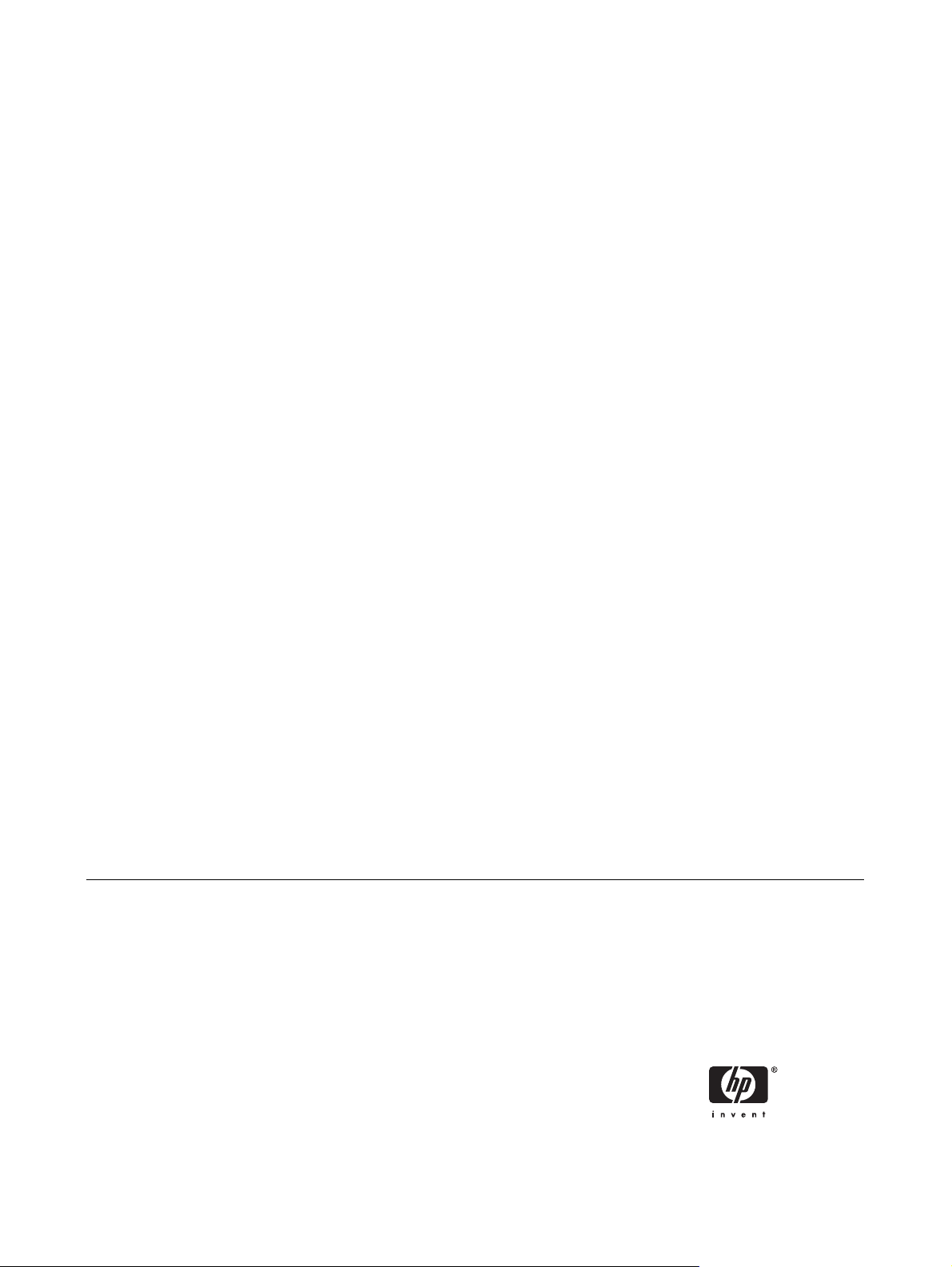
Дополнительная информация о продукте
Русский
Руководство пользователя
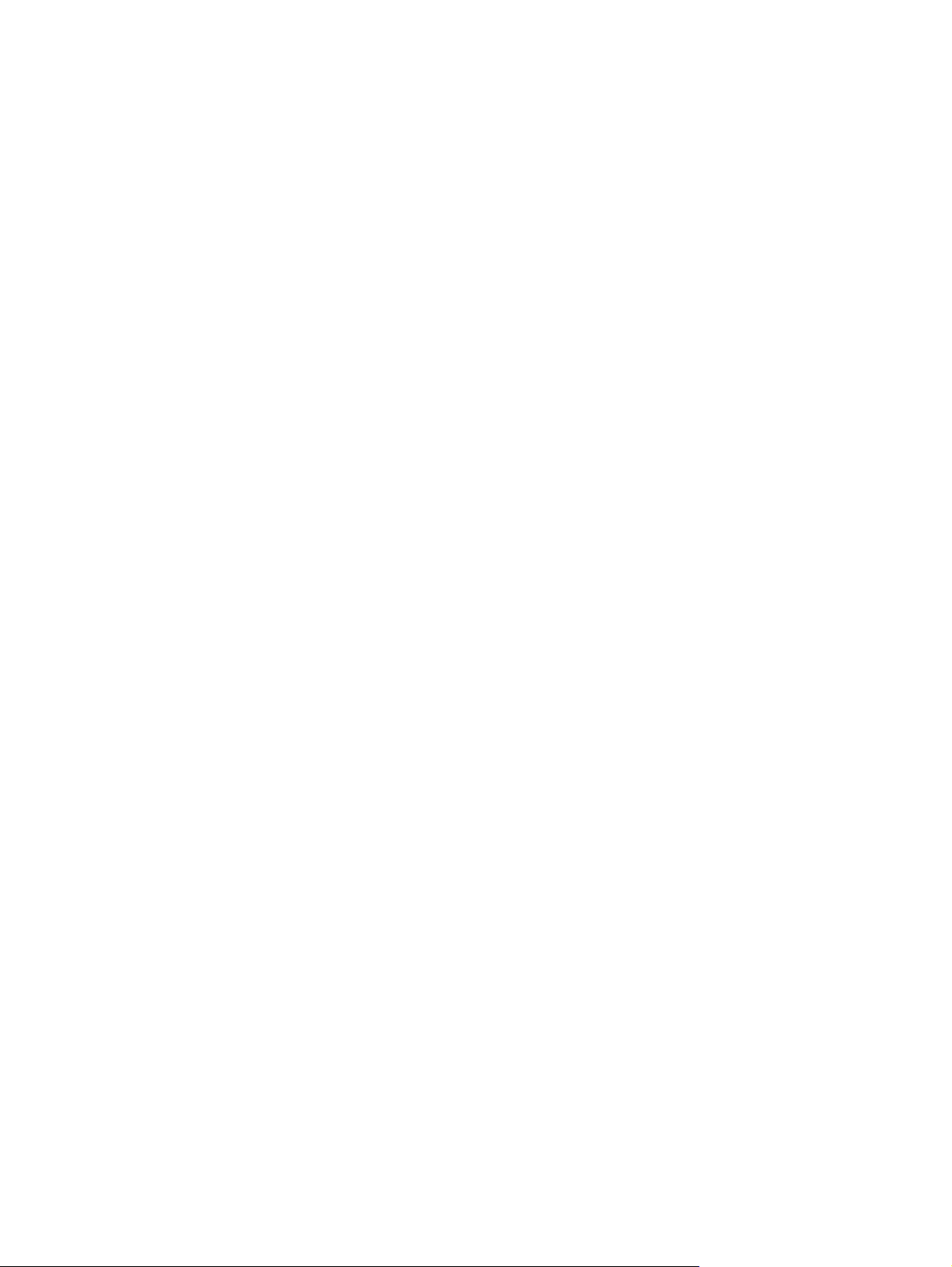
© Hewlett-Packard Development Company,
L.P., 2006 г.
Microsoft, Windows, логотип Windows,
Outlook и ActiveSync — используемые в
США и других странах товарные знаки
Microsoft Corporation.
В устройствах HP iPAQ используется
программное обеспечение Microsoft®
Windows Mobile® для Pocket PC.
Логотип SD – торговая марка
соответствующего владельца.
Товарный знак Bluetooth® является
собственностью ее владельца и
используется Hewlett-Packard
Development Company, L.P. по лицензии.
Все другие названия продуктов могут
быть товарными знаками
соответствующих компаний.
Информация, содержащаяся в
настоящем документе, может быть
изменена без предварительного
уведомления
продукты и услуги компании HP
указываются исключительно в
заявлениях о гарантии, прилагаемых к
Русский
указанным продуктам и услугам. Никакие
сведения, содержащиеся в данном
документе, не должны истолковываться
как предоставление дополнительных
гарантий. Компания HP не несет
ответственности за технические ошибки
или опечатки, которые могут содержаться
в настоящем документе.
. Все виды гарантий на
Этот документ содержит информацию,
защищенную авторским правом.
часть этого документа не может быть
скопирована, воспроизведена или
переведена на другой язык без
предварительного письменного
разрешения Hewlett-Packard Development
Company, L.P.
Издание 1-е, сентябрь 2006 г.
Обозначение документа: 430319-251
Никакая
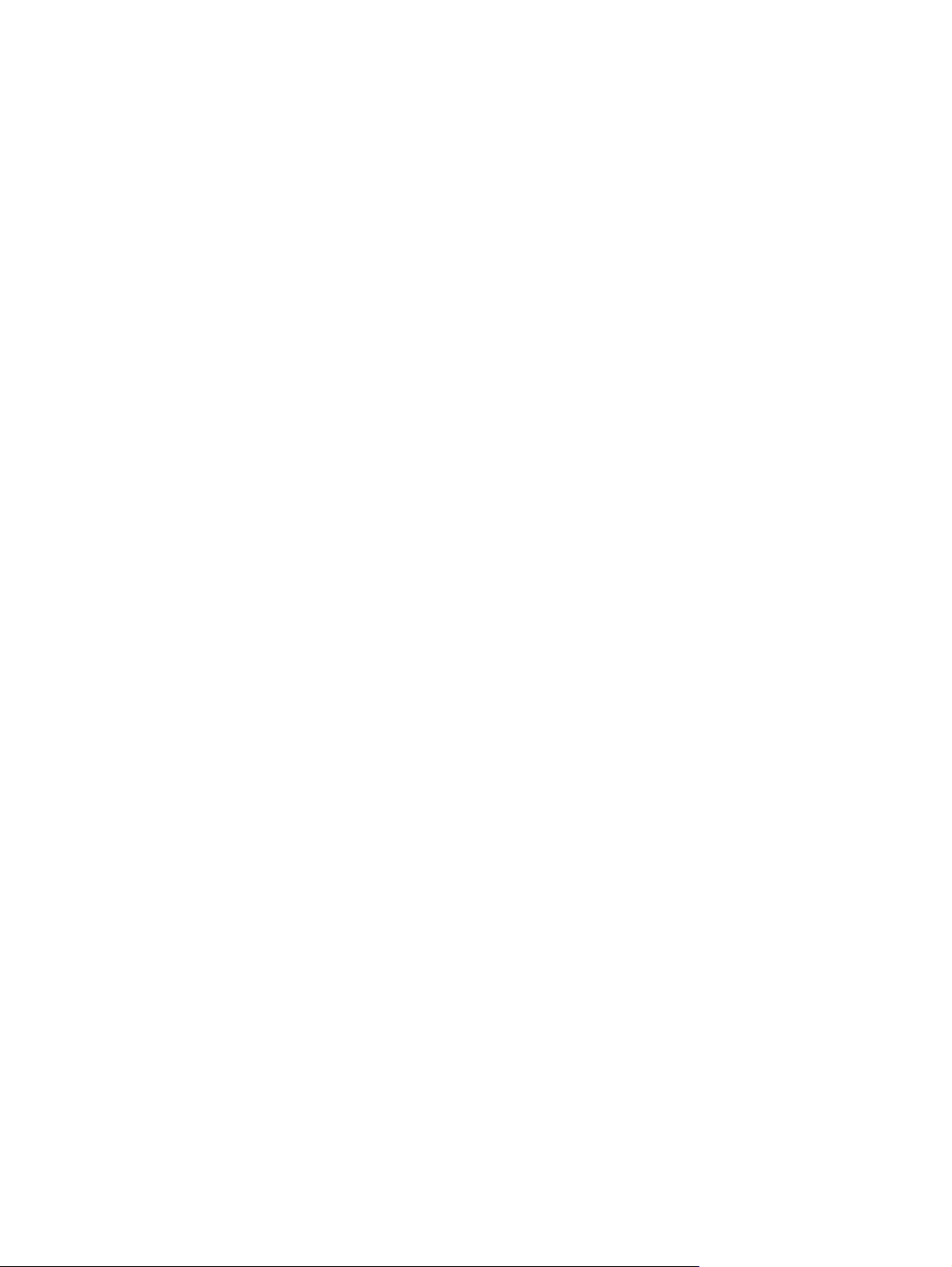
Содержание
1 Регистрация iPAQ
Регистрация HP iPAQ ......................................................................................................................... 2
2 Соединения
Соединения ......................................................................................................................................... 4
Подключение к URL-адресам сети Интранет ................................................................................... 5
Изменение URL-адреса Интранет .................................................................................................... 6
Настройка автоматического выбора соединений ............................................................................ 7
Настройка параметров прокси-сервера ........................................................................................... 8
Настройка дополнительных параметров прокси-сервера .............................................................. 9
Использование дополнительных параметров подключения ........................................................ 10
Настройка соединения с сервером VPN ........................................................................................ 11
Изменение имени группы соединений ............................................................................................ 12
Отключение соединения .................................................................................................................. 13
WLAN ................................................................................................................................................. 14
WLAN ................................................................................................................................ 14
Термины WLAN ................................................................................................................ 14
Автоматическое подключение к сети WLAN .................................................................. 15
Подключение вручную к
Определение IP-адреса .................................................................................................. 16
Удаление параметров беспроводной сети .................................................................... 16
Настройка параметров проверки подлинности 802.1x ................................................. 16
Интерфейс Bluetooth ........................................................................................................................ 17
Термины Bluetooth ........................................................................................................... 17
Работа с Диспетчером Bluetooth .................................................................................... 17
Подключение к компьютеру с помощью интерфейса Bluetooth ................................... 18
Профили устройства Bluetooth ....................................................................................... 18
Создание, завершение и разрешение связи Bluetooth ................................................. 19
Переименование связи Bluetooth ................................................................................... 19
Включение доступного режима на устройстве .............................................................. 20
Открытие окна параметров Bluetooth ............................................................................. 20
Настройка последовательного (COM-) порта для входящих и исходящих
соединений Bluetooth ....................................................................................................... 20
Русский
сети WLAN .............................................................................. 15
3 Программа HP Photosmart Premier
Программа HP Photosmart Premier .................................................................................................. 22
4 Сообщения
Знакомство с функцией обмена сообщениями .............................................................................. 25
RUWW iii
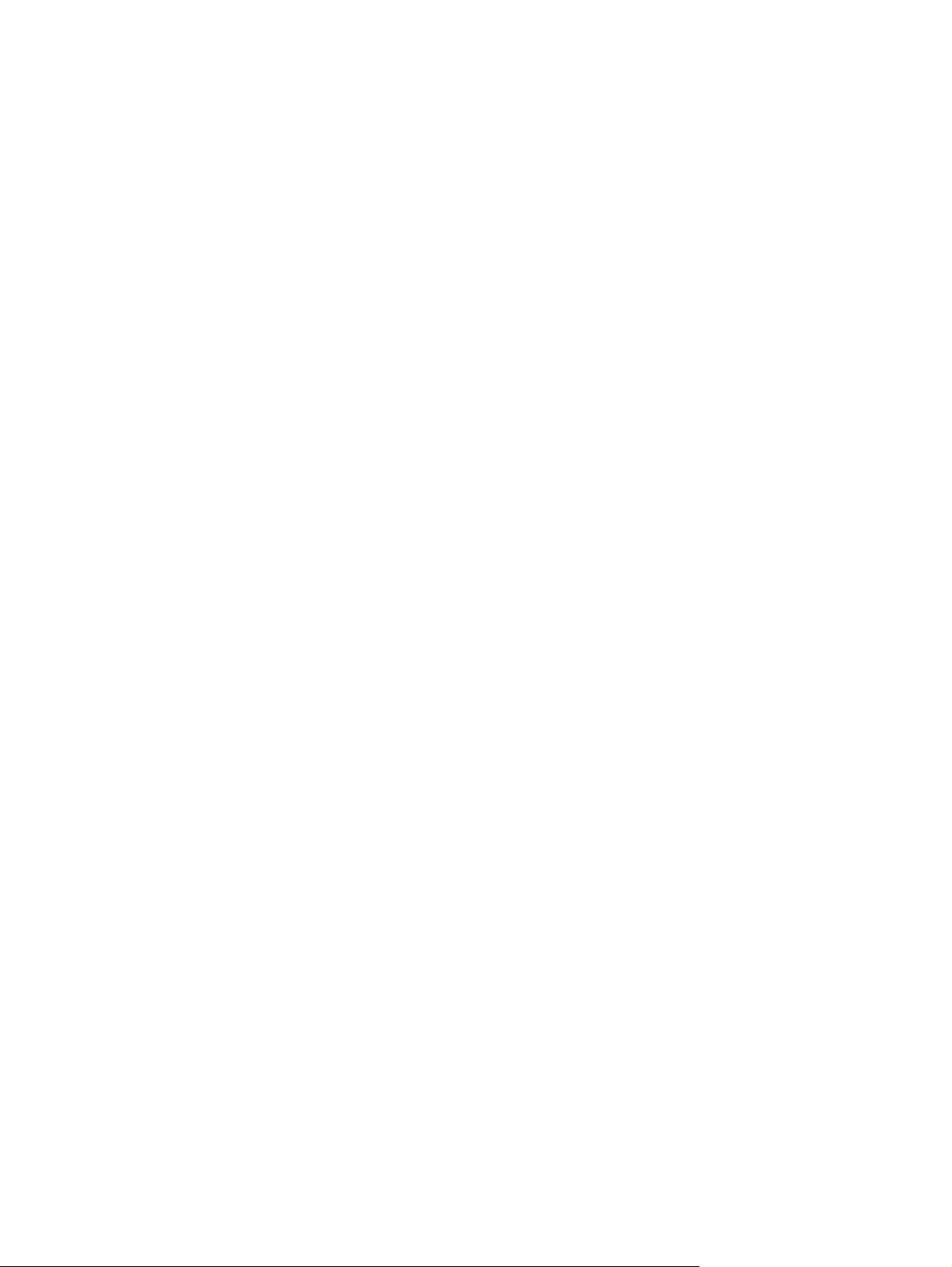
5 Начальные сведения
Русский
Использование папок ....................................................................................................................... 26
Синхронизация электронной почты ................................................................................................ 27
Настройка учетных записей для работы с сообщениями ............................................................. 28
Получение вложений ....................................................................................................... 28
Получение запросов на встречи ..................................................................................... 28
Создание или изменение подписи ................................................................................. 29
Работа с сообщениями .................................................................................................................... 30
Создание и отправка сообщений .................................................................................... 30
Ответ или пересылка сообщения ................................................................................... 30
Добавление вложения в сообщение .............................................................................. 30
Загрузка сообщений ........................................................................................................ 31
Загрузка сообщений с сервера ....................................................................................... 31
Установка интерактивной адресной книги ..................................................................... 31
Ввод информации
Использование программы TodayPanel Lite ................................................................................... 35
Просмотр информации об операционной системе ........................................................................ 36
Изменение параметров языка и стандартов .................................................................................. 37
Настройка уровня громкости ........................................................................................................... 38
Изменение параметров управления энергопотреблением ........................................................... 39
Отключение и настройка яркости подсветки .................................................................................. 40
Установка и удаление программ ..................................................................................................... 41
Запуск и завершение работы программ ......................................................................................... 42
Изменение имени устройства .......................................................................................................... 43
Настройка сигналов .......................................................................................................................... 44
Контекстные меню ............................................................................................................................ 45
Создание и назначение категории .................................................................................................. 46
Скорость прокрутки объектов в
о владельце ...................................................................................................... 34
списке ........................................................................................... 47
6 Календарь
Изменение режима отображения рабочей недели ........................................................................ 49
Настройка напоминания для всех новых встреч ........................................................................... 50
Изменение встречи .......................................................................................................................... 51
Отмена встречи ................................................................................................................................ 52
7 Контакты
Удаление контакта ........................................................................................................................... 54
Изменение информации о контакте ................................................................................................ 55
Копирование контакта ...................................................................................................................... 56
Отправка контакту сообщения по эл. почте ................................................................................... 57
Добавление и удаление изображения ............................................................................................ 58
Работа со списком контактов .......................................................................................................... 59
8 Заметки
Запись заметки ................................................................................................................................. 61
Преобразование рукописной заметки в печатный текст ............................................................... 62
Создание копии заметки .................................................................................................................. 63
iv RUWW
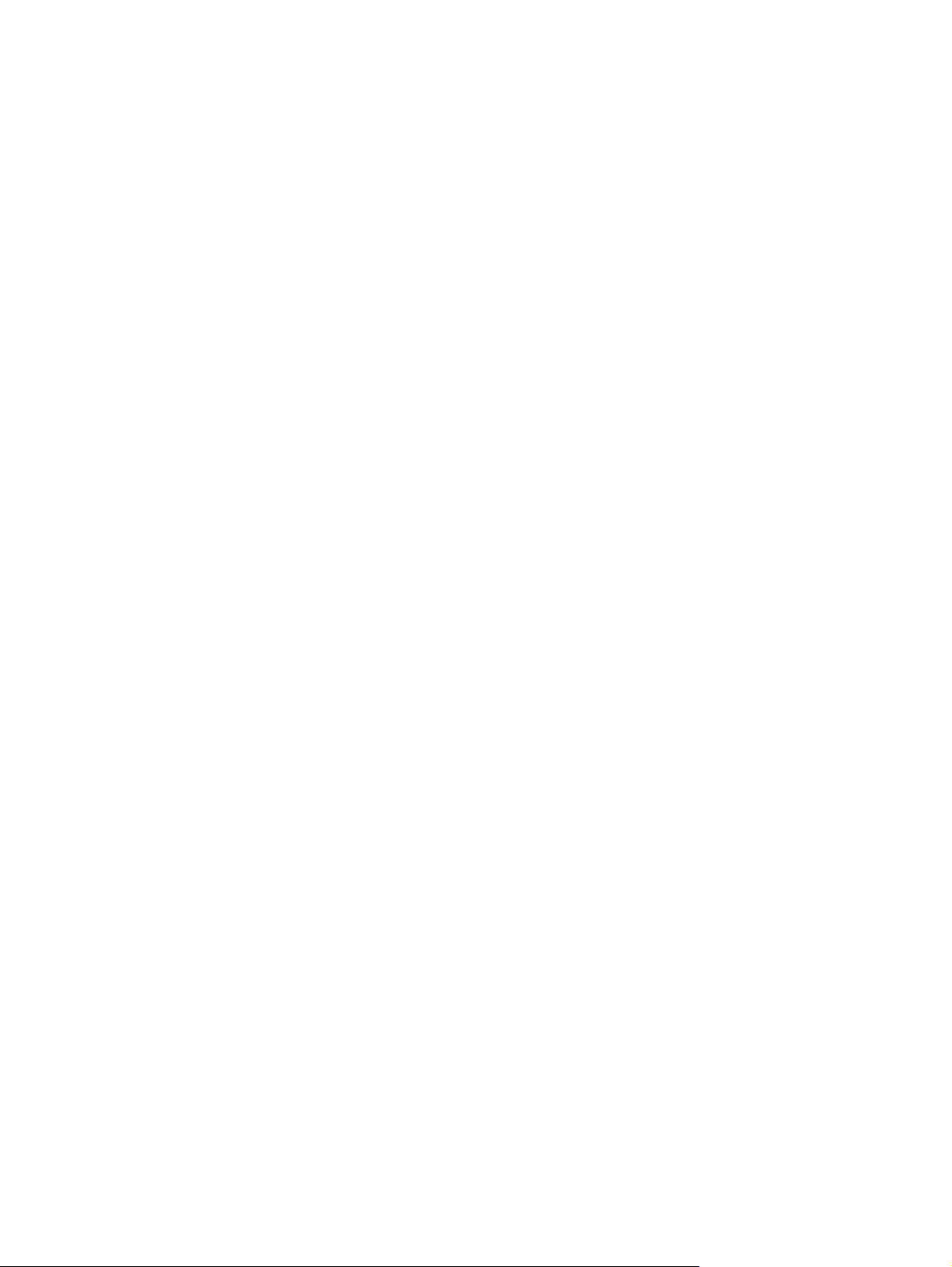
9 Карты Secure Digital (SD)
Использование карт Secure Digital (SD) ......................................................................................... 65
Установка карты Secure Digital (SD) ................................................................................................ 66
Извлечение карты Secure Digital (SD) ............................................................................................. 67
Просмотр содержимого карты Secure Digital (SD) ......................................................................... 68
10 Синхронизация
Копирование (передача) файлов .................................................................................................... 70
Советы по сокращению расходов при синхронизации с использованием беспроводного
соединения ........................................................................................................................................ 71
11 Задачи
Настройка даты начала и даты завершения для задачи .............................................................. 73
Отображение даты начала и даты завершения в списке задач ................................................... 74
Настройка параметров отображения задач на экране Сегодня ................................................... 75
Пометка
12 Технические характеристики продукта
Технические характеристики ........................................................................................................... 78
Физические характеристики ............................................................................................................. 80
Условия эксплуатации ...................................................................................................................... 81
задачи как завершенной ................................................................................................... 76
13 Соответствие нормам
Federal Communications Commission Notice ................................................................................... 83
Modifications ...................................................................................................................... 83
Cables ................................................................................................................................ 83
Declaration of Conformity for Products Marked with the FCC Logo (United States
Only) .................................................................................................................................. 84
Canadian Notice ................................................................................................................................. 84
Avis Canadien .................................................................................................................................... 84
European Union Notice ...................................................................................................................... 84
Изделия с устройствами беспроводной ЛВС 2,4 ГГц ................................................... 86
Предупреждение о батарее ............................................................................................................. 86
Утилизация батареи ......................................................................................................................... 86
Утилизация батареи ......................................................................................................................... 86
Предупреждение об оборудовании ................................................................................................ 88
Предупреждение об использовании в самолете ........................................................................... 89
Медицинское электронное оборудование ...................................................................................... 90
Предупреждение об использовании
Соответствие нормам США по использованию беспроводного интерфейса ............. 91
Соответствие нормам Канады по использованию беспроводного интерфейса ........ 91
Brazilian Notice .................................................................................................................. 91
Japanese Notice ................................................................................................................................. 92
Устройства беспроводной ЛВС 802.11b ........................................................................ 92
Устройства беспроводной ЛВС 802.11g ........................................................................ 92
Устройства Bluetooth ....................................................................................................... 92
Taiwan DGT Notice ............................................................................................................................ 93
Русский
Франция ............................................................................................................ 86
Италия .............................................................................................................. 86
беспроводного интерфейса ............................................... 91
RUWW v
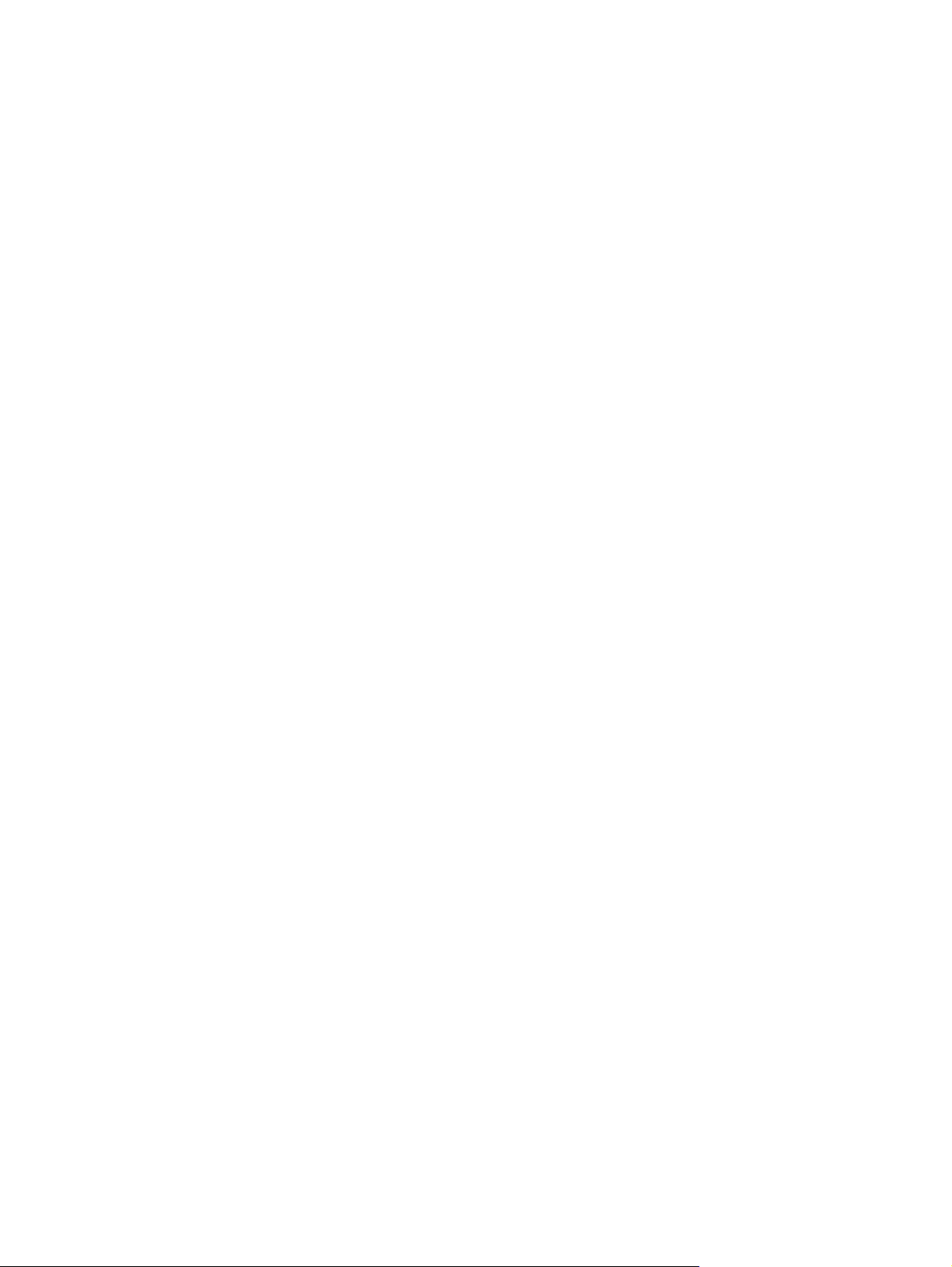
Korean Notice ..................................................................................................................................... 94
Предупреждение Франции о громкости звука ................................................................................ 94
Указатель .......................................................................................................................................................... 95
Русский
vi RUWW
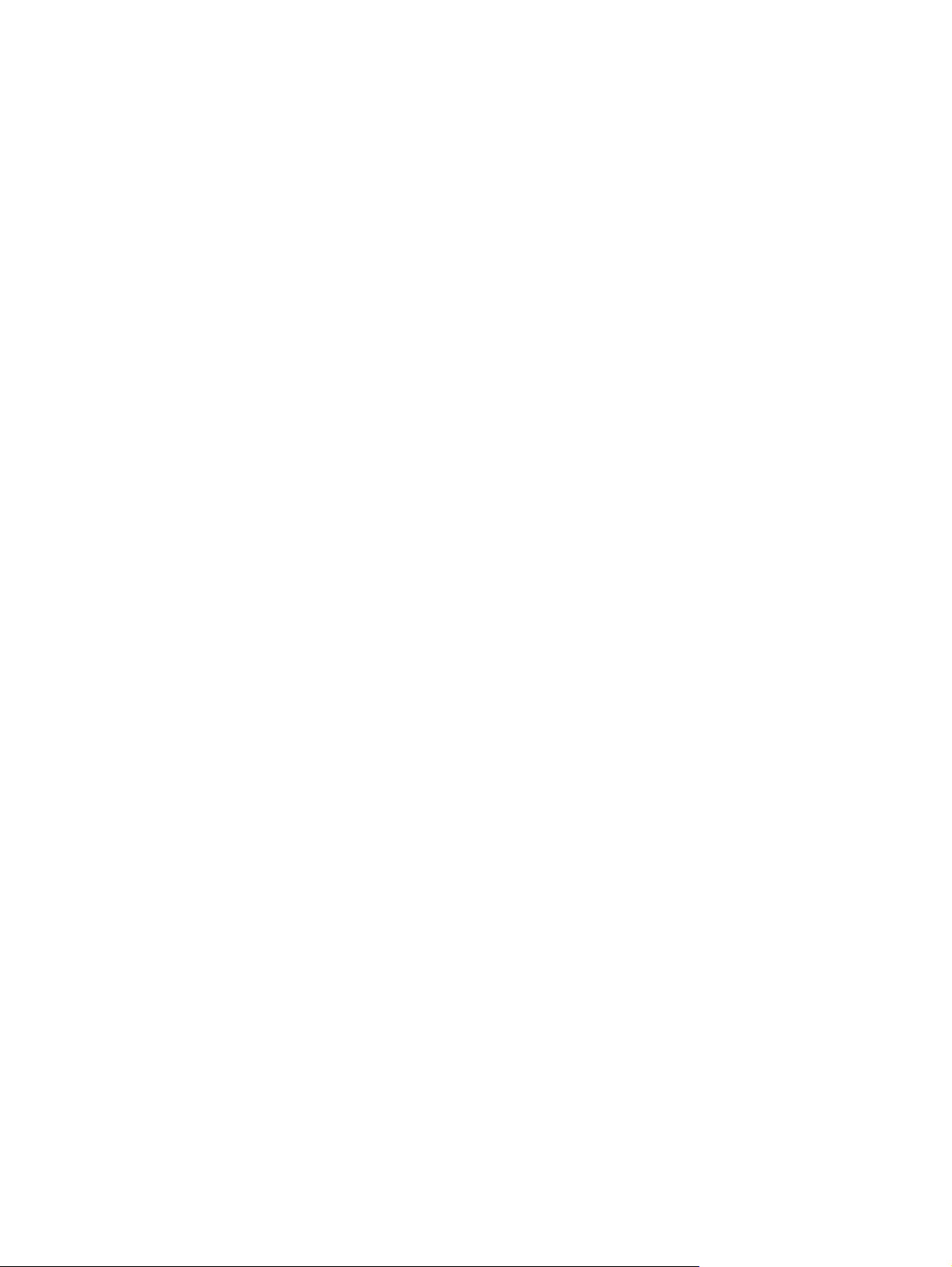
1 Регистрация iPAQ
Русский
RUWW 1
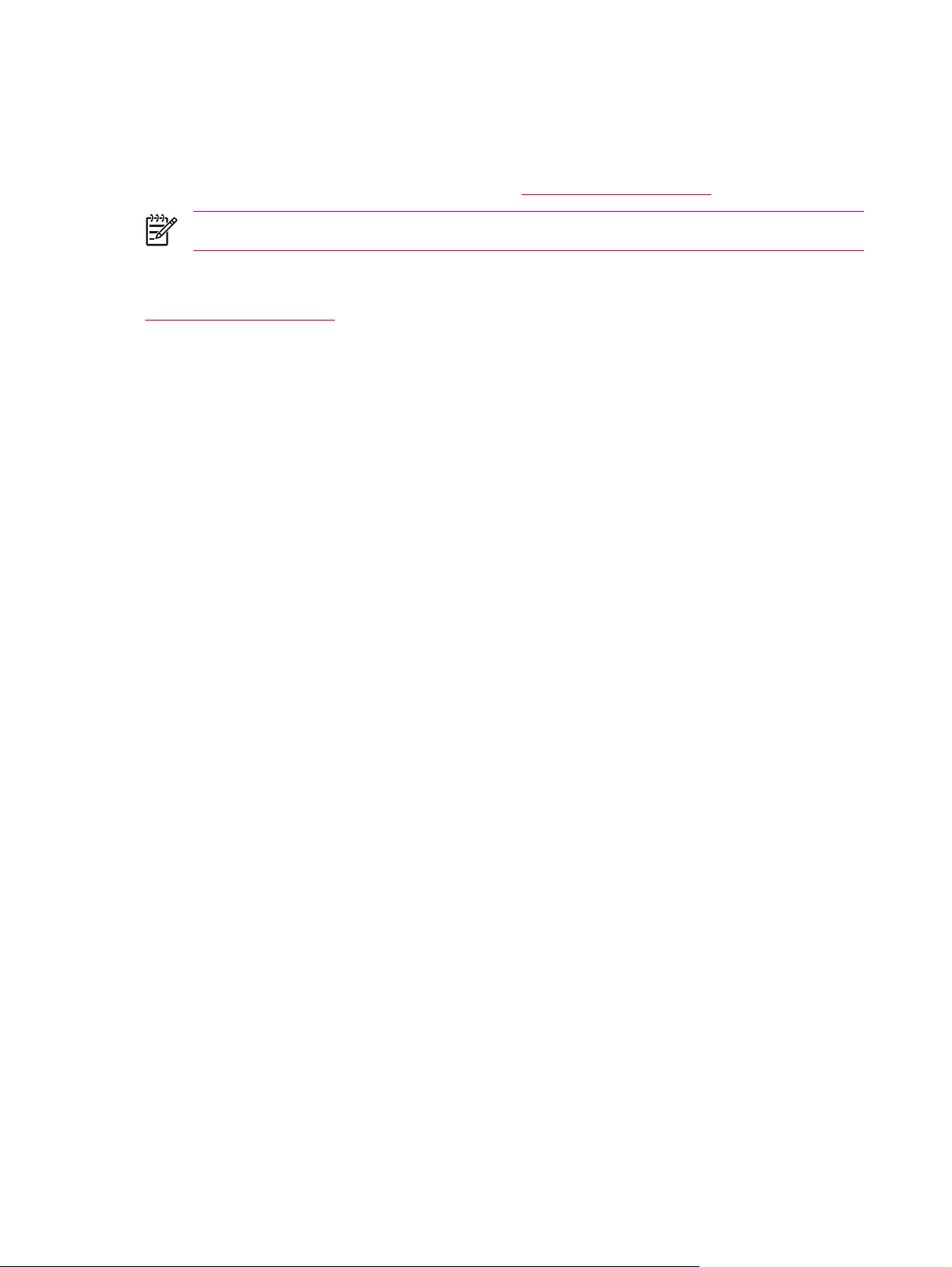
Регистрация HP iPAQ
После регистрации HP iPAQ в компании Hewlett-Packard вы будете получать по эл. почте
сообщения о специальных предложениях и рекламных акциях. Потратьте немного времени и
зарегистрируйте HP iPAQ в Интернете по адресу:
Примечание Регистрация возможна не во всех странах.
Если после регистрации потребуется указать другой почтовый или электронный адрес, введите
идентификатор пользователя и пароль регистрации, чтобы изменить профиль по адресу:
http://www.register.hp.com.
http://www.register.hp.com.
Русский
2 Глава 1 Регистрация iPAQ RUWW
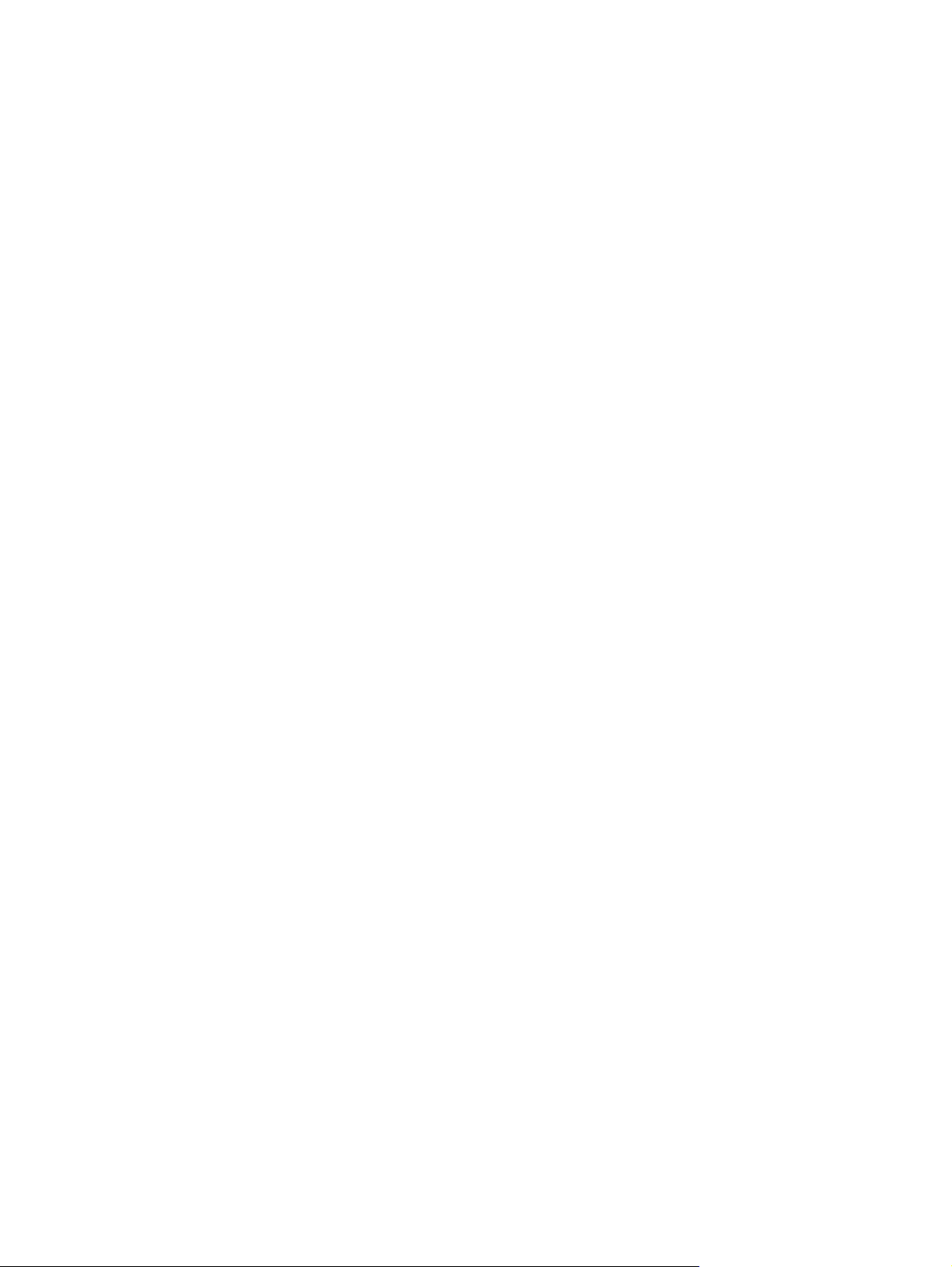
2 Соединения
Русский
RUWW 3
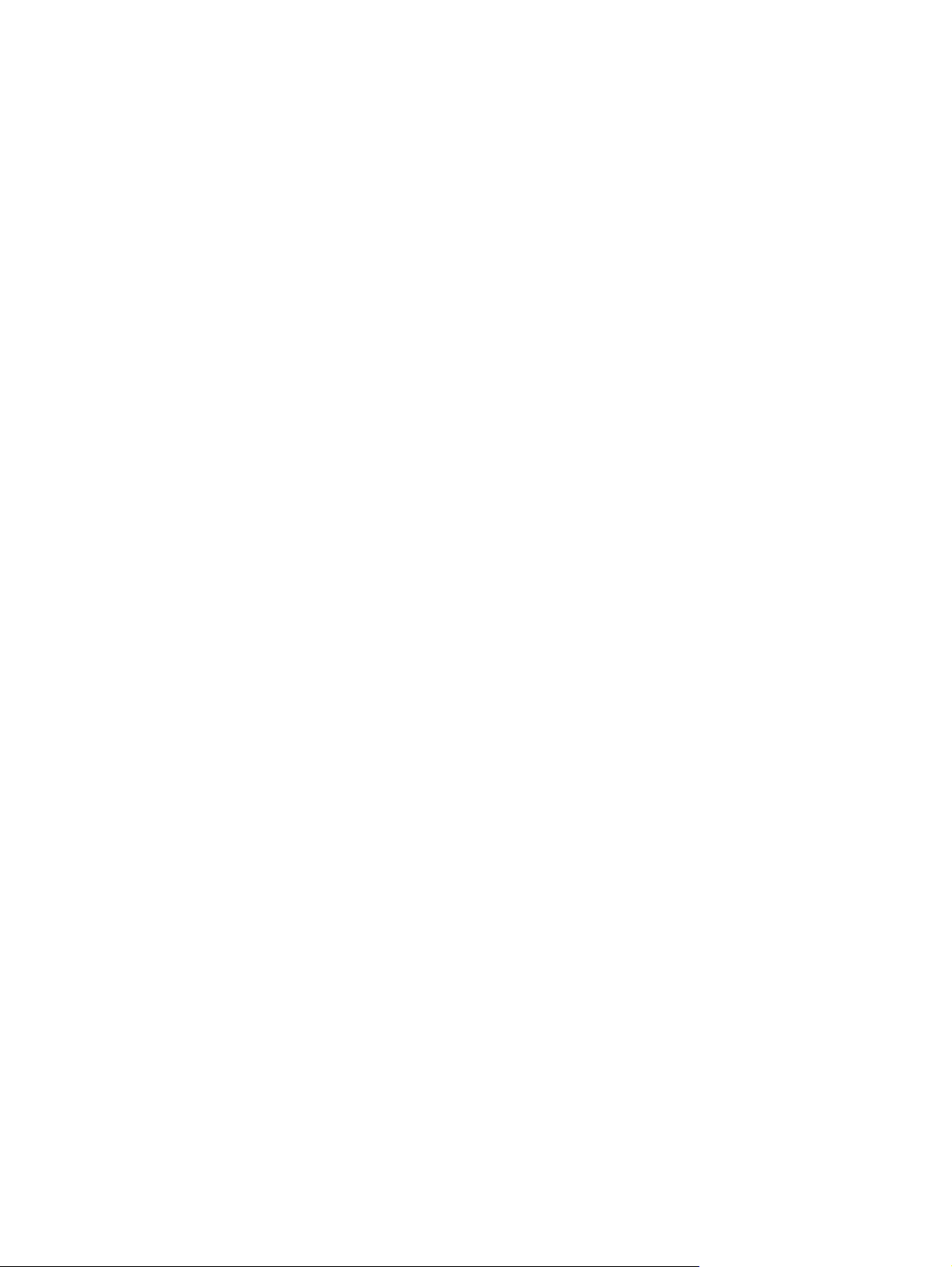
Соединения
HP iPAQ можно использовать для подключения и обмена информацией с другими карманными
устройствами, компьютером, сетями различных типов и Интернетом. Существует несколько
способов подключения устройства:
WLAN
●
Интерфейс Bluetooth
●
Для доступа ко всем этим типам соединений коснитесь Пуск>Параметры>вкладка
Подключения.
Русский
4 Глава 2 Соединения RUWW
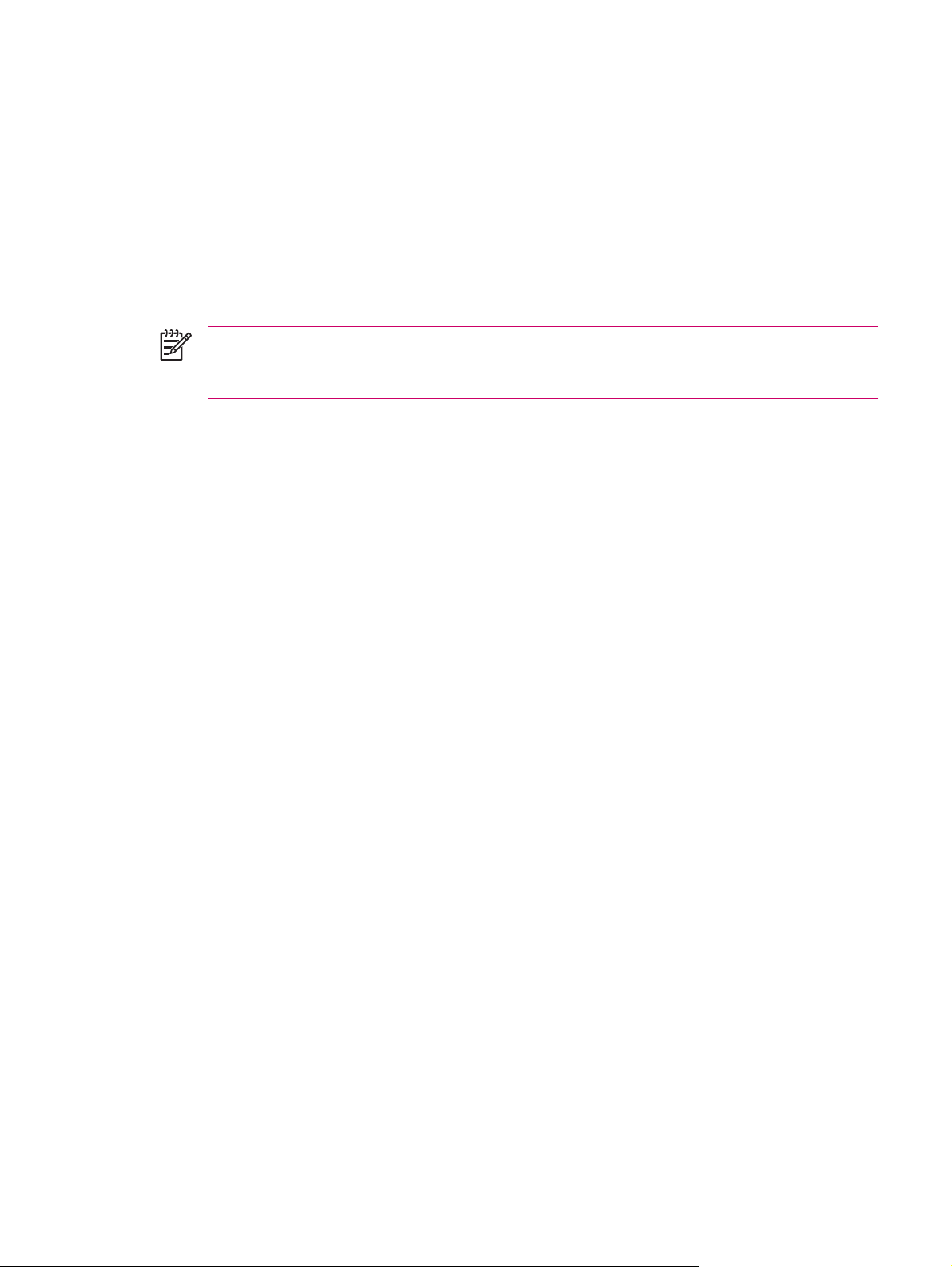
Подключение к URL-адресам сети Интранет
Чтобы подключаться к сайтам в сети Интранет, которые содержат точки в URL-адресе
(например, intranet.companyname.com), добавьте их в список исключений рабочих адресов.
1. Коснитесь Пуск>Настройка>вкладка Подключения.
2. Коснитесь Подключения>вкладка Дополнительно>Исключения.
3. Коснитесь Добавить новый URL-адрес.
4. В поле Рабочий URL-адрес введите адрес сайта в сети Интранет.
Примечание При использовании большого количества адресов, содержащих
одинаковое корневое имя компании, можно не вводить их отдельно, а указать один адрес
в виде *.companyname.com.
Русский
RUWW Подключение к URL-адресам сети Интранет 5
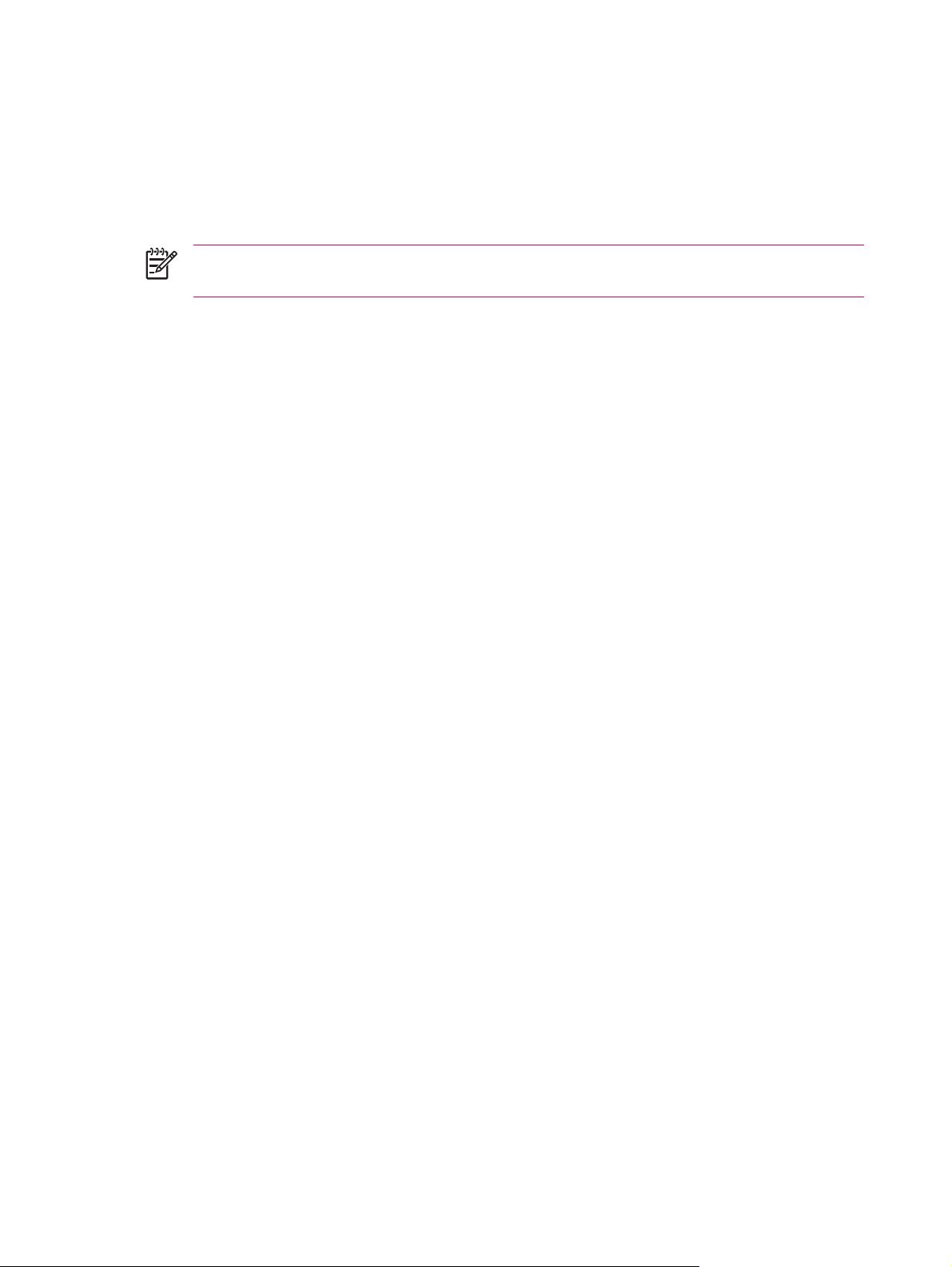
Изменение URL-адреса Интранет
1. Коснитесь Пуск>Настройка> вкладка Подключения>Подключения> вкладка
Дополнительно>Исключения.
2. Выберите нужный URL-адрес Интранет в списке исключений и внесите необходимые
изменения.
Примечание Чтобы удалить рабочий URL-адрес из списка исключений, коснитесь и
удерживайте его, а затем выберите Удалить.
Русский
6 Глава 2 Соединения RUWW
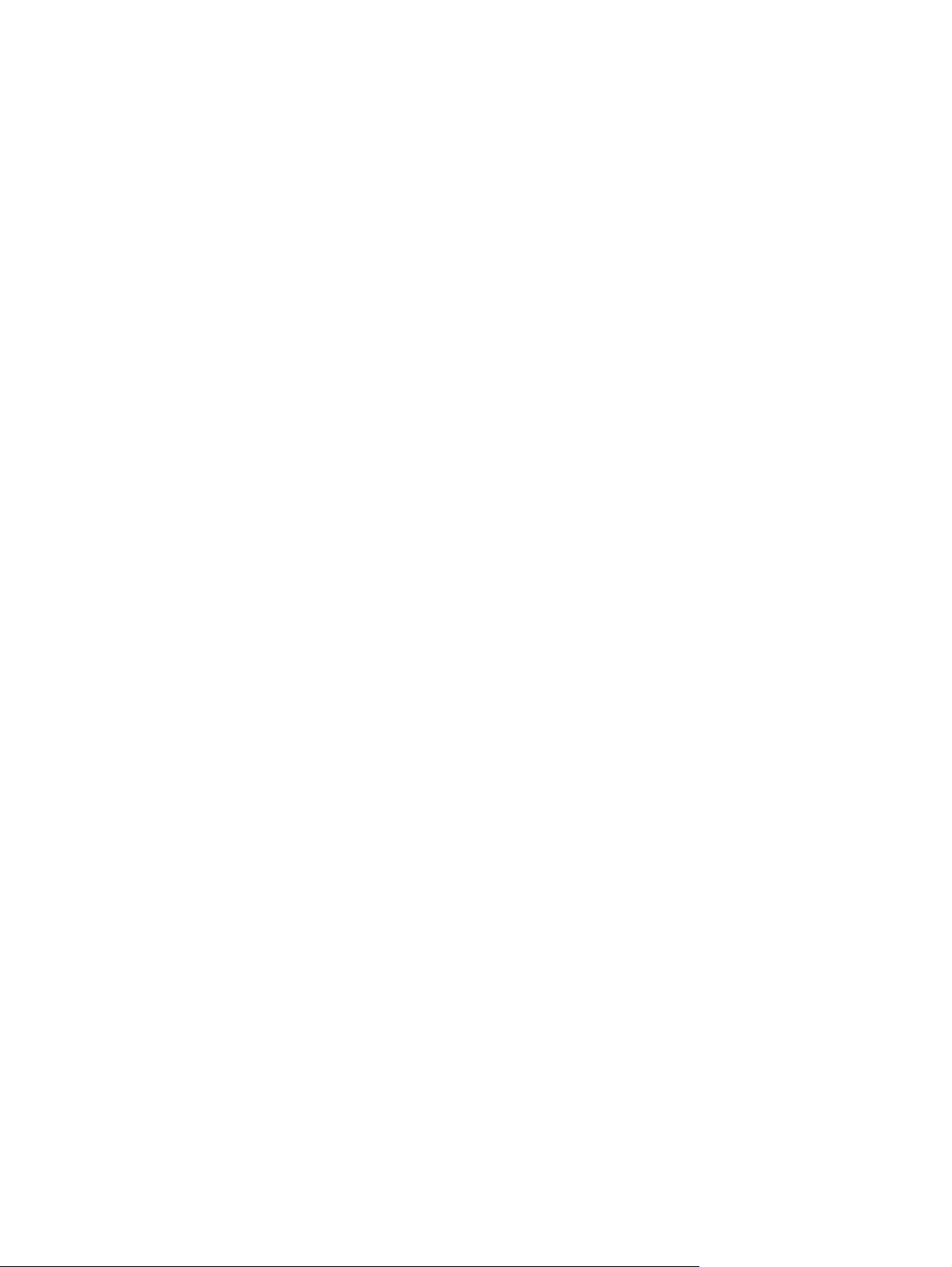
Настройка автоматического выбора соединений
Если создано несколько соединений, можно настроить HP iPAQ для автоматического выбора
соединения с самым сильным сигналом.
1. Коснитесь Пуск>Настройка> вкладка Подключения>Подключения.
2. В области Мой поставщик интернета или Моя рабочая сеть коснитесь Управление
существующими подключениями.
3. Коснитесь Автовыбор.
Русский
RUWW Настройка автоматического выбора соединений 7
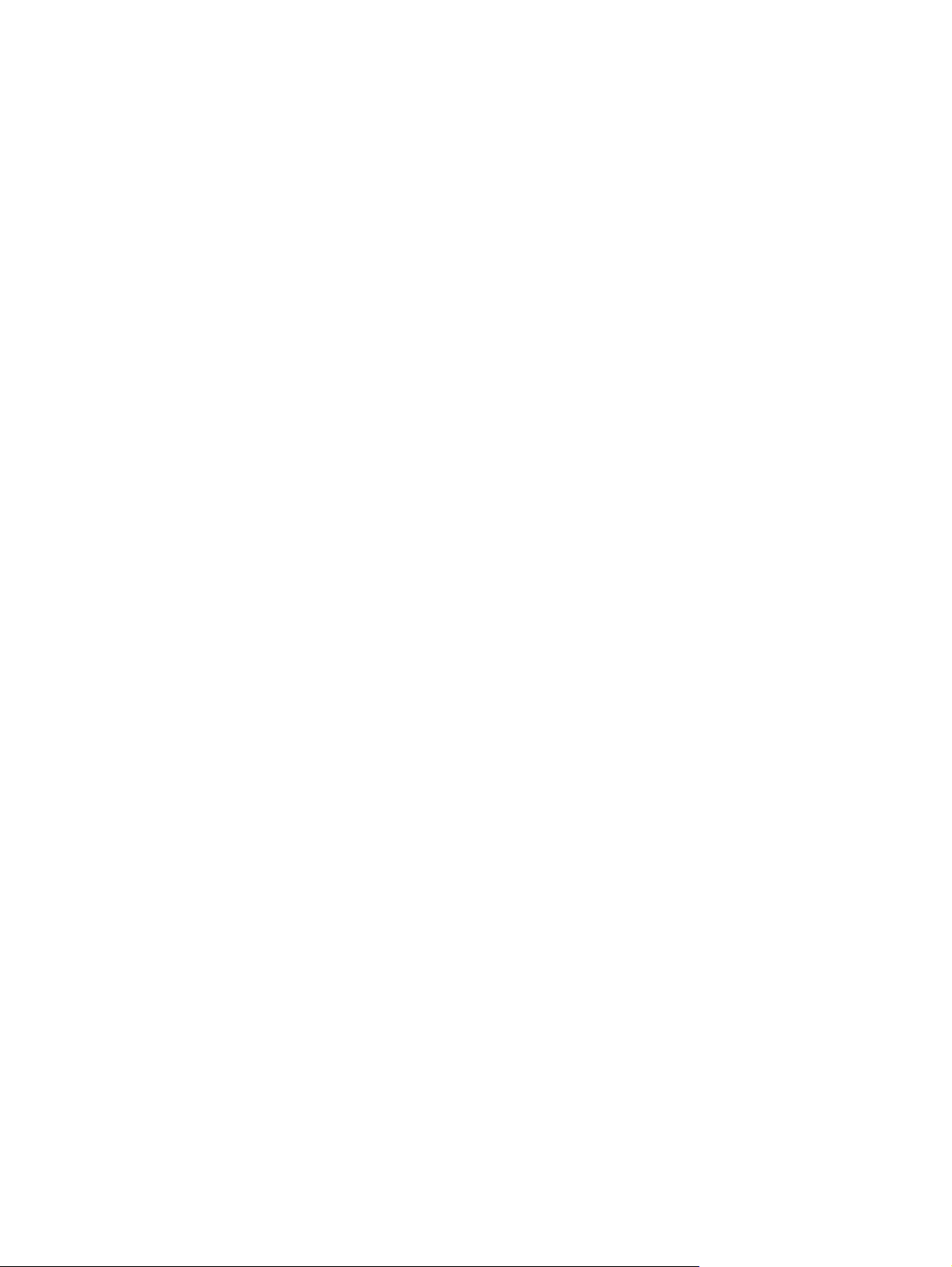
Настройка параметров прокси-сервера
Русский
Если во время синхронизации компьютер подключен к провайдеру Интернета или частной
сети, HP iPAQ должно загрузить с компьютера правильные параметры прокси-сервера. Если на
компьютере отсутствуют эти параметры или их необходимо изменить, можно настроить их
вручную.
Прежде чем начать, получите у провайдера Интернета или администратора сети следующую
информацию:
Имя пользователя
●
Пароль
●
Тип сервера
●
прокси-сервера
Имя
●
Порт
●
Тип используемого протокола Socks
●
Чтобы настроить параметры прокси-сервера, выполните следующее:
1. Коснитесь Пуск>Настройка> вкладка Подключения>Подключения.
2. Если прокси-сервер не настроен, коснитесь Настроить мой прокси-сервер. В противном
случае коснитесь Редактировать мои прокси-серверы.
3. Пометьте параметры Эта сеть подключена к Интернету и Эта сеть подключена к
Интернету
через прокси-сервер.
4. В поле Прокси-сервер введите имя прокси-сервера.
5. Чтобы изменить такие параметры, как номер порта или тип прокси-сервера, коснитесь
Дополнительно и измените нужные параметры.
8 Глава 2 Соединения RUWW
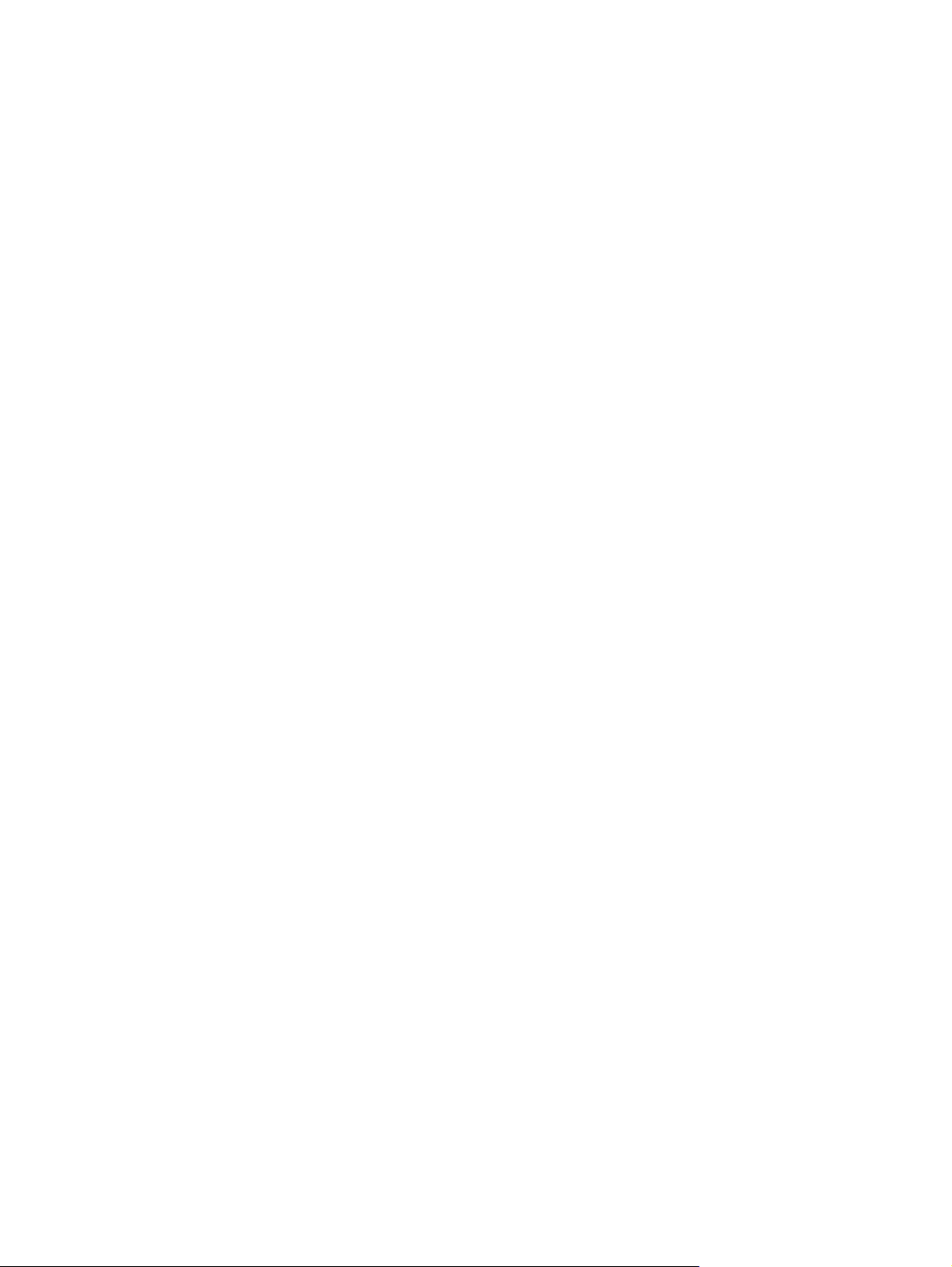
Настройка дополнительных параметров проксисервера
1. Для соответствующего типа прокси-сервера введите имя прокси-сервера и порт.
2. При необходимости введите учетные данные для подключения к прокси-серверу.
3. При настройке прокси-сервера Socks выберите Socks 4 или Socks 5. При использовании
Socks 5 введите информацию, которая требуется для подключения к прокси-серверу.
Русский
RUWW Настройка дополнительных параметров прокси-сервера 9
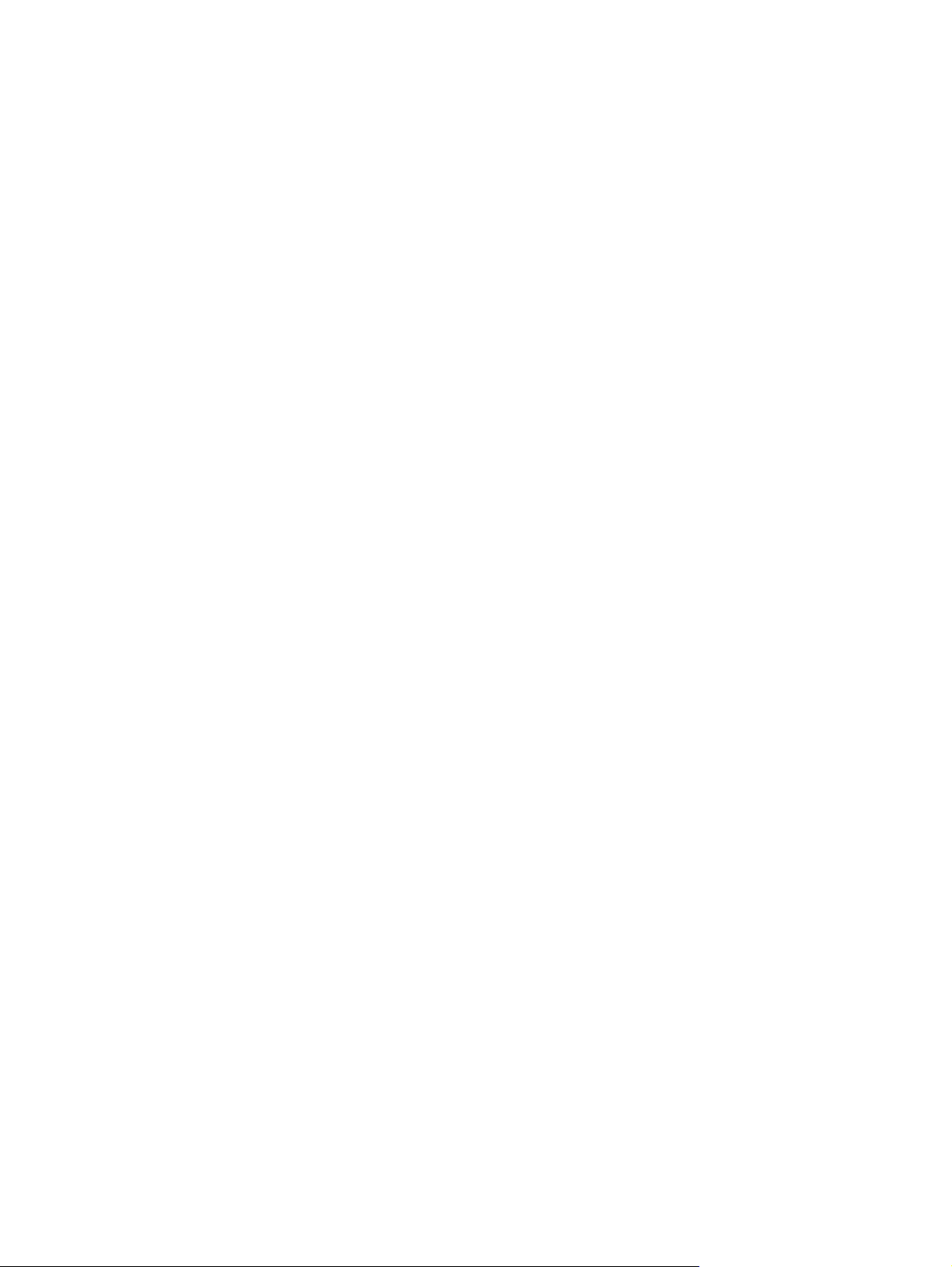
Использование дополнительных параметров подключения
1. Коснитесь Пуск>Сегодня>iPAQ Wireless.
2. Коснитесь значка WLAN, чтобы включить интерфейс WLAN.
3. Подключите компьютер к сети. Для этого коснитесь вкладки WLAN>Параметры сети VPN
и прокси-сервера> вкладка Дополнительно кнопка >Выбрать сети.
4. Выберите Мой поставщик Интернета для подключения к Интернету с помощью
провайдера (Internet Service Provider, ISP) или выберите Моя рабочая сеть для
подключения к корпоративной сети
случае, если для сети требуется указать прокси-сервер. Для изменения или создания нового
имени сети коснитесь кнопки Изменить... или Создать...., затем OK.
5. На экране Подключения коснитесь вкладки Дополнительно, чтобы настроить Правила
набора и Исключения и нажмите OK.
. Выбирать Моя рабочая сеть следует только в том
Русский
10 Глава 2 Соединения RUWW
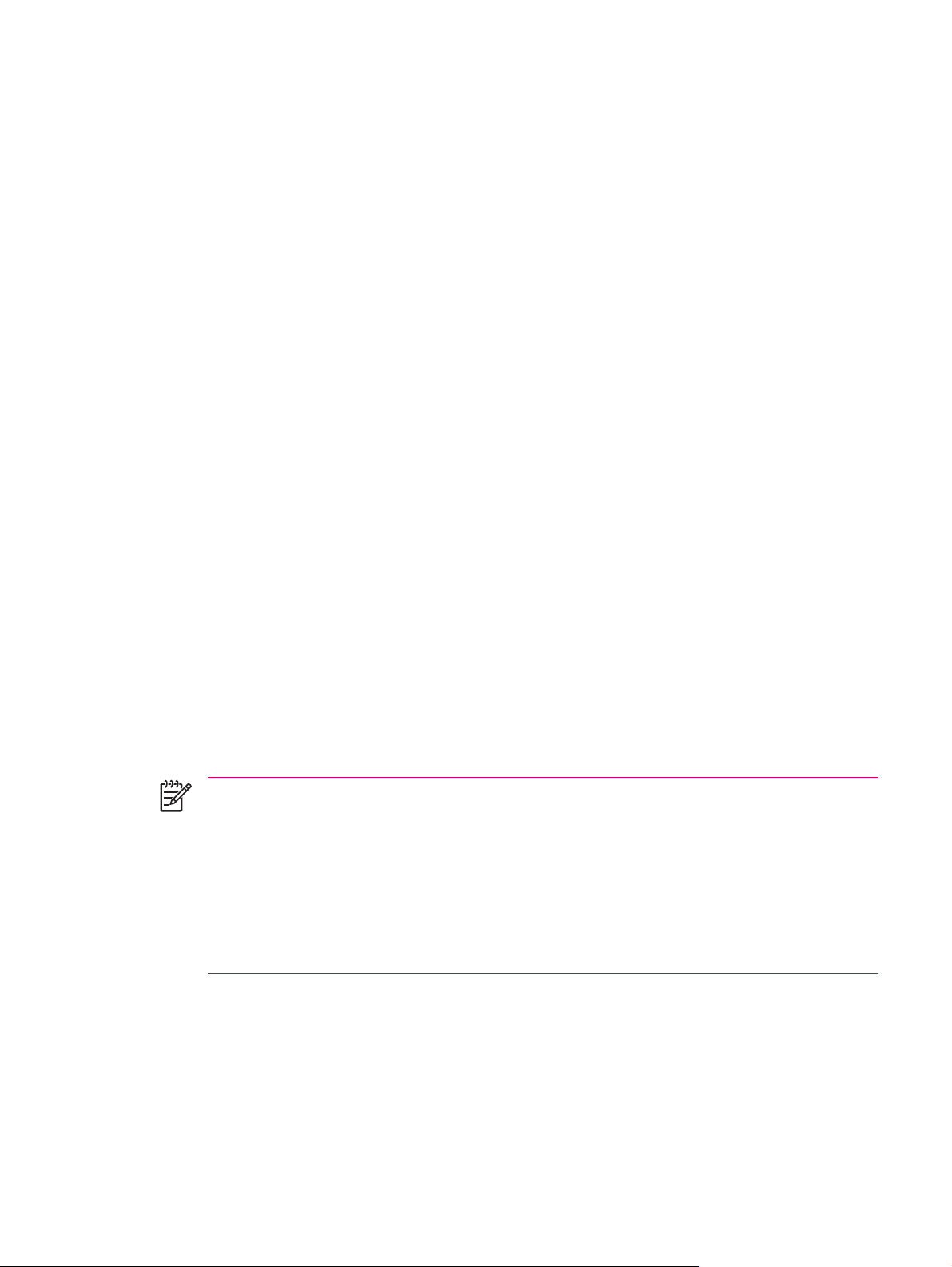
Настройка соединения с сервером VPN
Соединение VPN (Virtual Private Network) помогает безопасно подключаться с помощью
Интернета к серверам, например, в корпоративной сети.
Прежде чем начать, получите у администратора сети следующую информацию:
Имя пользователя
●
Пароль
●
Имя домена
●
Параметры TCP/IP
●
Имя или IP-адрес сервера VPN
●
Чтобы настроить соединение с сервером VPN, выполните следующее:
1. Коснитесь Пуск>Настройка> вкладка Подключения>Подключения.
2. В области Моя рабочая
сервер и следуйте инструкциям программы Новое подключение.
3. В большинстве ситуаций не требуется изменять какие-либо дополнительные параметры.
Однако, это может потребоваться в следующих случаях:
Сервер, к которому требуется подключиться, не использует функцию динамического
●
назначения адресов и необходимо ввести значения параметров TCP/IP.
Требуется изменить параметры DNS
●
В таких случах на экране Моя VPN коснитесь кнопки Дополнительно и введите
необходимую информацию. Коснитесь OK для сохранения изменений и возврата на
экран Моя VPN.
4. Чтобы просмотреть дополнительную информацию в любом окне программы или при
настройке параметров, коснитесь вопросительного знака Справка.
Примечание Чтобы изменить настроенные значения параметров, в области Моя
рабочая сеть коснитесь Управление существующими подключениями> вкладка VPN.
Выберите нужное соединение VPN, коснитесь Изменить, а затем следуйте инструкциям
на экране.
Чтобы установить соединение вручную, коснитесь и удерживайте его, а затем выберите
Подключить.
сеть коснитесь Добавить новое подключение через VPN
или WINS-сервера.
Русский
Чтобы удалить соединение, коснитесь и удерживайте соединение, которое требуется
удалить, а затем выберите
RUWW Настройка соединения с сервером VPN 11
Удалить.
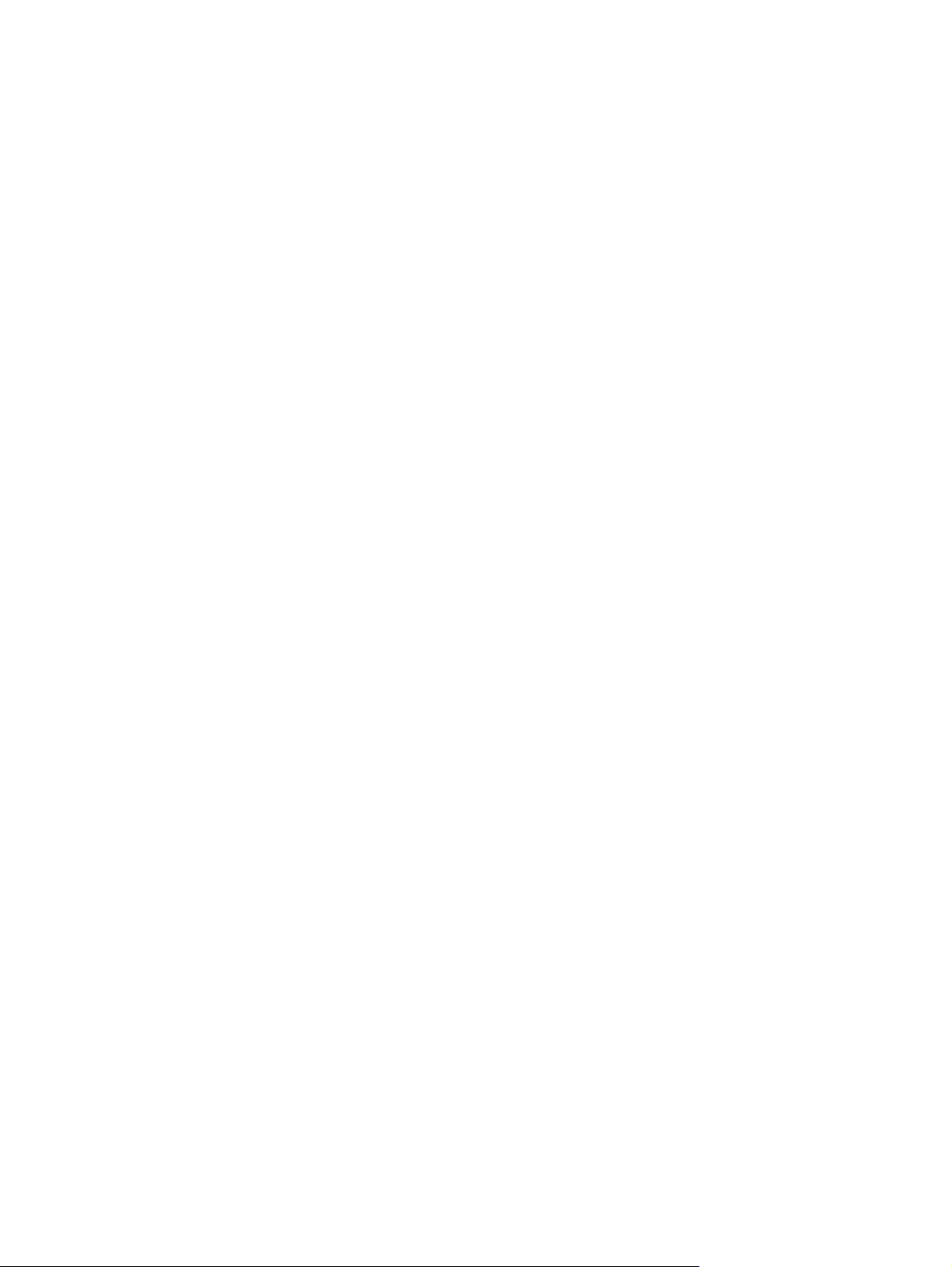
Изменение имени группы соединений
На HP iPAQ настроено две группы параметров соединений: Провайдер и Рабочая сеть. Имена
этих групп можно изменить на более понятные. Например, если все параметры корпоративных
соединений находятся в группе Рабочая сеть, название этой группы можно изменить на название
компании.
1. Коснитесь Пуск>Настройка> вкладка Подключения>Подключения.
Русский
2. В области Мой поставщик интернета или Моя рабочая
существующими подключениями.
3. Коснитесь вкладки Общие.
4. Введите имя для этой группы параметров.
сеть коснитесь Управление
12 Глава 2 Соединения RUWW
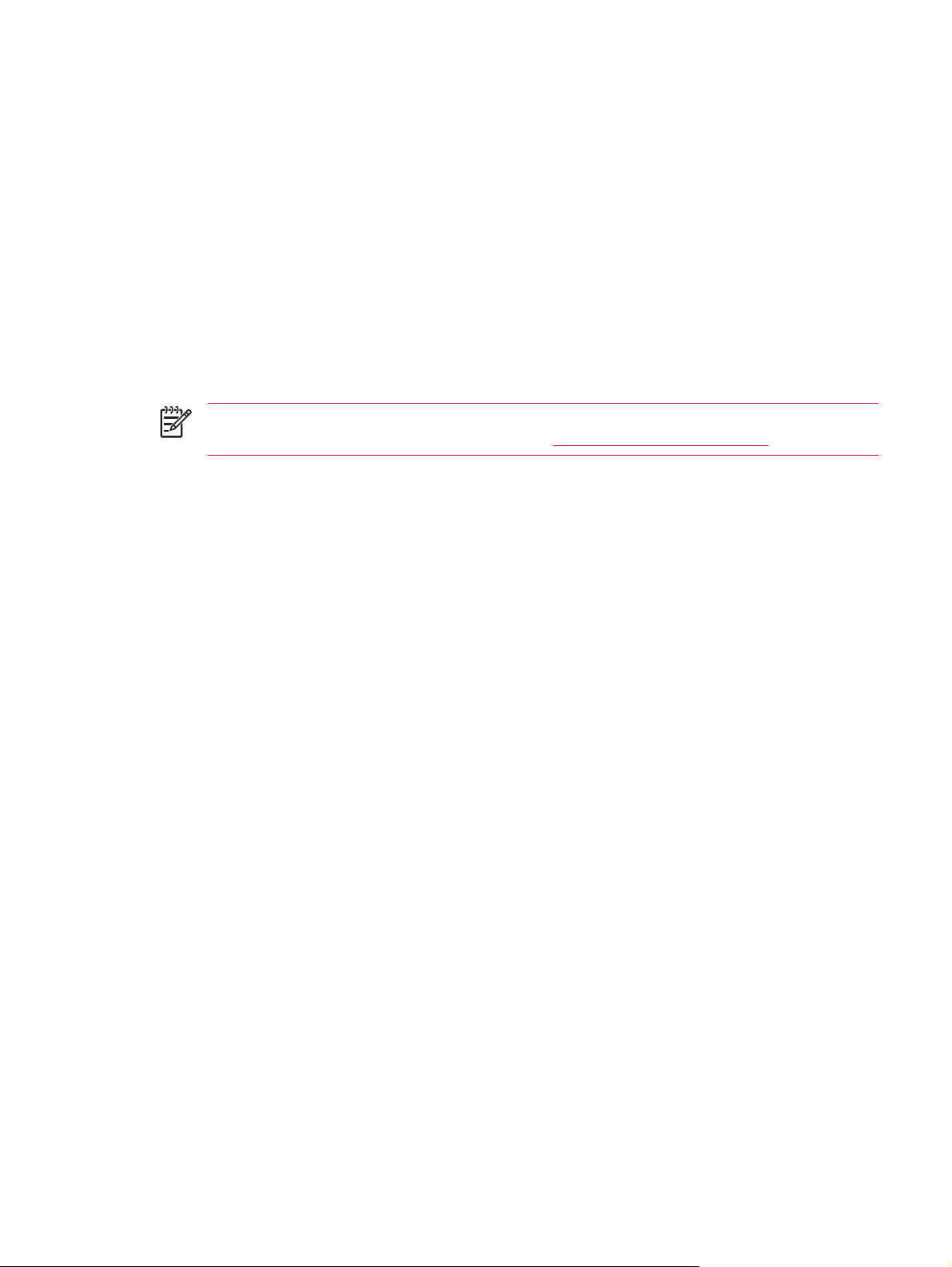
Отключение соединения
Когда работа с соединением завершена, может быть полезно отключить соединение. Это
освобождает ресурсы HP iPAQ и позволяет сократить расходы на соединение.
Если устройство подключено с помощью модема или сети VPN (Virtual Private Network),
●
коснитесь значка Подключения>Отключить.
Если HP iPAQ подключен с помощью кабеля, отсоедините кабель.
●
Если устройство подключено с помощью интерфейса Bluetooth, коснитесь
●
Пуск>Сегодня >iPAQ Wireless вкладка >Bluetooth>Соединения
Активные соединения. Коснитесь и удерживайте имя соединения, а затем коснитесь
Удалить.
При подключении с помощью сетевого адаптера Ethernet извлеките карту из HP iPAQ.
●
Примечание Модем не прилагается к компьютеру HP iPAQ и приобретается отдельно.
Дополнительную информацию см. по адресу:
Bluetooth> вкладка
www.hp.com/accessories/ipaq.
Русский
RUWW Отключение соединения 13
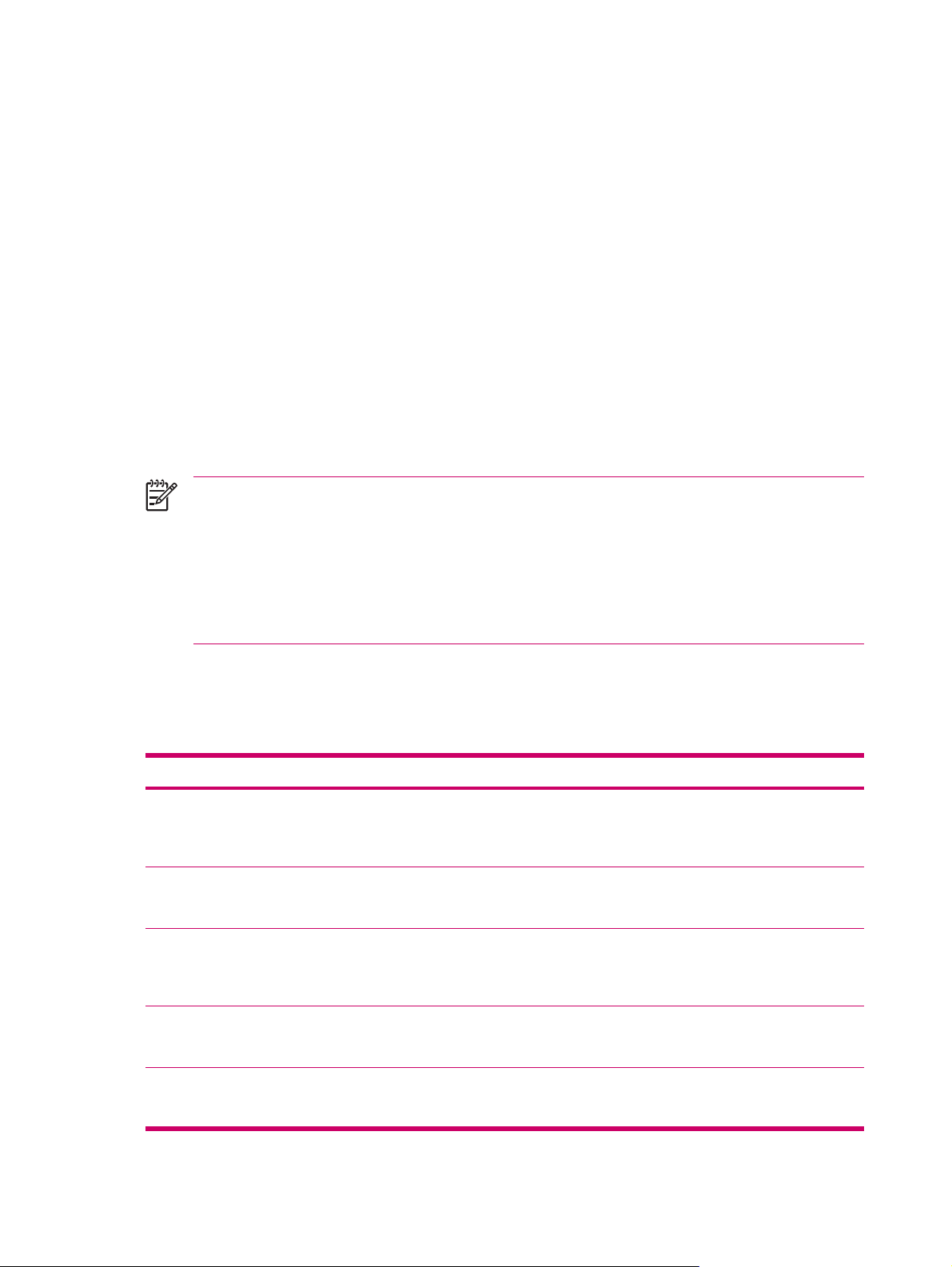
WLAN
WLAN
Русский
При беспроводном доступе не требуется использовать кабели для подключения HP iPAQ к
Интернету. Вместо этого данные с беспроводного устройства и на него передаются точками
доступа. Компьютер HP iPAQ можно подключать к беспроводной сети 802.11b/g или
непосредственно к другим беспроводным устройствам1. Интерфейс WLAN позволяет:
Получать доступ в Интернет
●
Отправлять и получать сообщения электронной почты
●
Использовать информацию в корпоративной сети
●
Использовать виртуальные частные сети (VPN) для безопасного удаленного доступа
●
Использовать точки доступа для беспроводного соединения
●
Для доступа к функциям WLAN коснитесь Пуск>Сегодня>iPAQ Wireless.
Примечание Чтобы использовать удаленное и беспроводное соединение для доступа к
Интернету, эл. почте, корпоративным сетям, а также подключения к другим устройствам
Bluetooth, кроме стандартной инфраструктуры WLAN и приобретаемого отдельно
договора с поставщиком услуг может потребоваться приобретаемое отдельно
дополнительное оборудование и другие совместимые компоненты. Убедитесь в
доступности этих услуг у соответствующего поставщика. При этом может быть
доступно
не все содержимое Web. Для использования некоторых элементов Web может
потребоваться установка дополнительного программного обеспечения.
Термины WLAN
Прежде чем приступить к использованию технологии WLAN, рекомендуется ознакомиться со
следующими терминами.
Термин Определение
Стандарт 802.11 Одобренная стандартная спецификация технологии
Устройство-компьютер или ad-hoc Режим, в котором не используются точки доступа. Он
Система доменных имен (Domain Name System, DNS) Способ нахождения и преобразования в IP-адреса имен
Шифрование Процесс алфавитно-цифрового (буквы и/или цифры)
Точки доступа Общественные или частные места, в которых доступна
радиосвязи Института инженеров по электротехнике
и радиоэлектронике (IEEE), используемая для
беспроводных ЛВС (WLAN).
обеспечивает независимое одноранговое соединение
в беспроводной ЛВС.
доменов в Интернете. Удобное средство запоминания
имен адресов в Интернете. Каждый Web-сайт имеет
собственный IP-адрес в Интернете.
преобразования данных, используемый главным образом
для защиты от несанкционированного использования.
сеть WLAN. Например, беспроводные соединения могут
быть доступны в библиотеке, Интернет-кафе, гостинице,
14 Глава 2 Соединения RUWW
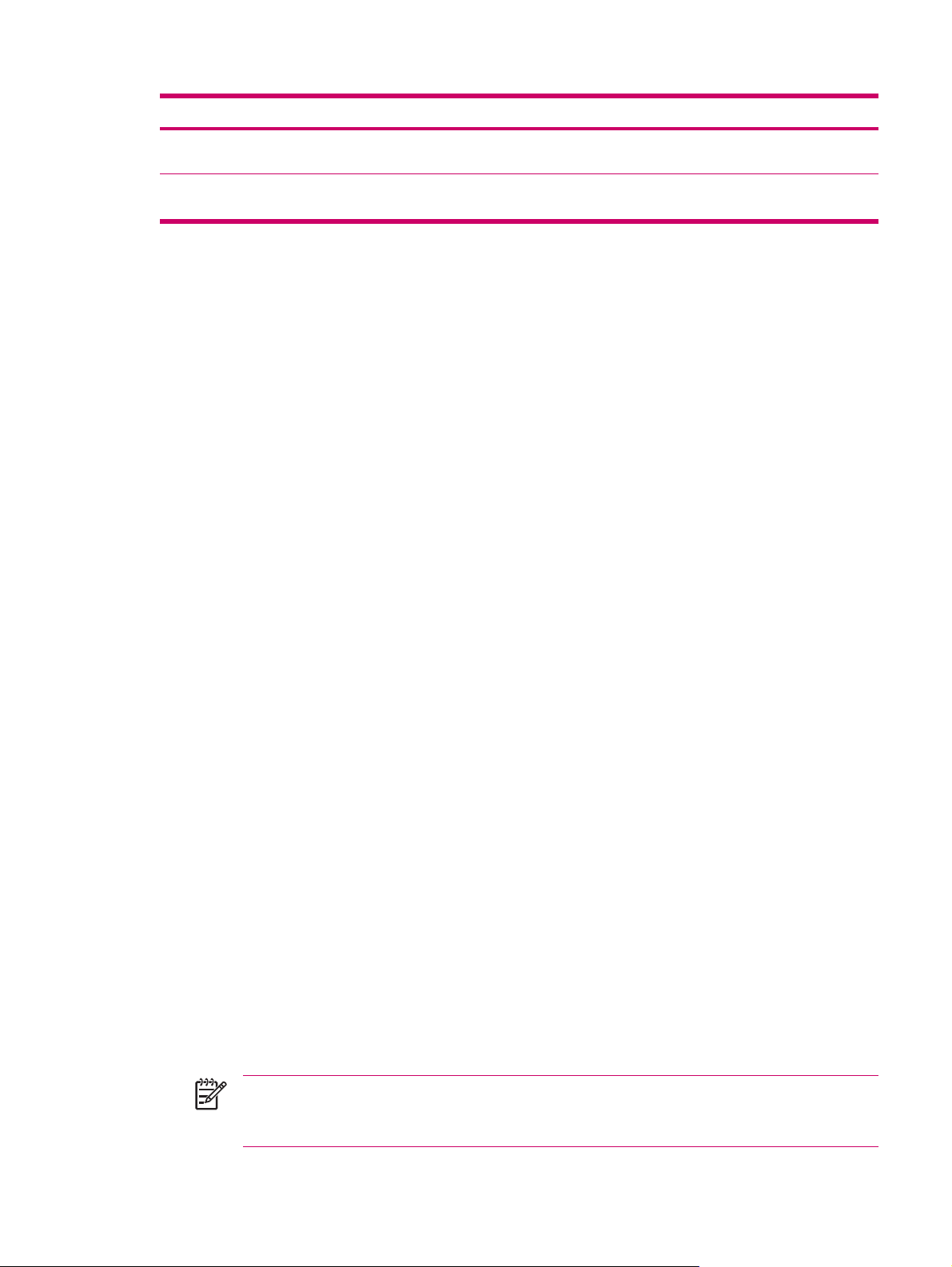
Термин Определение
зале аэропорта или конференц-зале. Эти услуги могут
быть бесплатными или платными.
Инфраструктура В этом режиме соединения для доступа к сетям
используются точки доступа.
Автоматическое подключение к сети WLAN
При подключении к сети WLAN компьютер HP iPAQ автоматически определяет сети WLAN,
транслирующие сигналы. Если сеть WLAN не настроена для трансляции сигналов, потребуется
подключиться к ней вручную. Перед подключением к сети WLAN обратитесь к администратору
сети и выясните, требуется ли информация для проверки подлинности.
1. Коснитесь Пуск>Сегодня>iPAQ Wireless.
2. Коснитесь значка WLAN, чтобы включить интерфейс WLAN.
3. Когда HP iPAQ обнаружит сеть
WLAN, может появится запрос на установку соединения.
Выберите нужную сеть и коснитесь Подключить.
Подключение вручную к сети WLAN
Беспроводную сеть можно добавить вручную, для этого необходимо ввести параметры сети.
Перед подключением к сети WLAN обратитесь к администратору сети и выясните, требуется ли
информация для проверки подлинности.
1. Коснитесь Пуск>Сегодня>iPAQ Wireless.
2. Коснитесь значка WLAN, чтобы включить интерфейс WLAN.
3. На вкладке WLAN коснитесь View WLAN Networks (Просмотр сетей WLAN).
4. Коснитесь Добавить....
5. Введите имя сети
6. Выберите способ подключения. Выберите Интернет для подключения к Интернету с
помощью провайдера (Internet Service Provider, ISP) или выберите Работа для подключения
к корпоративной сети. Выбирать Рабочая есть следует только в том случае, если для сети
требуется указать прокси-сервер.
7. Коснитесь вкладки Ключ сети.
Чтобы использовать проверку подлинности, выберите способ проверки в списке
●
Проверка подлинности.
.
Русский
Чтобы использовать шифрование данных, выберите способ шифрования в списке
●
Шифрование данных.
Чтобы автоматически использовать ключ сети, коснитесь Ключ предоставляется
●
автоматически. В противном случае введите ключ сети.
Примечание Чтобы удалить соединение, коснитесь Пуск>Сегодня>iPAQ
Wireless> вкладка WLAN>View WLAN Networks (Просмотр сетей WLAN). Коснитесь
и удерживайте нужное соединения, а затем коснитесь Удалить параметры.
RUWW WLAN 15
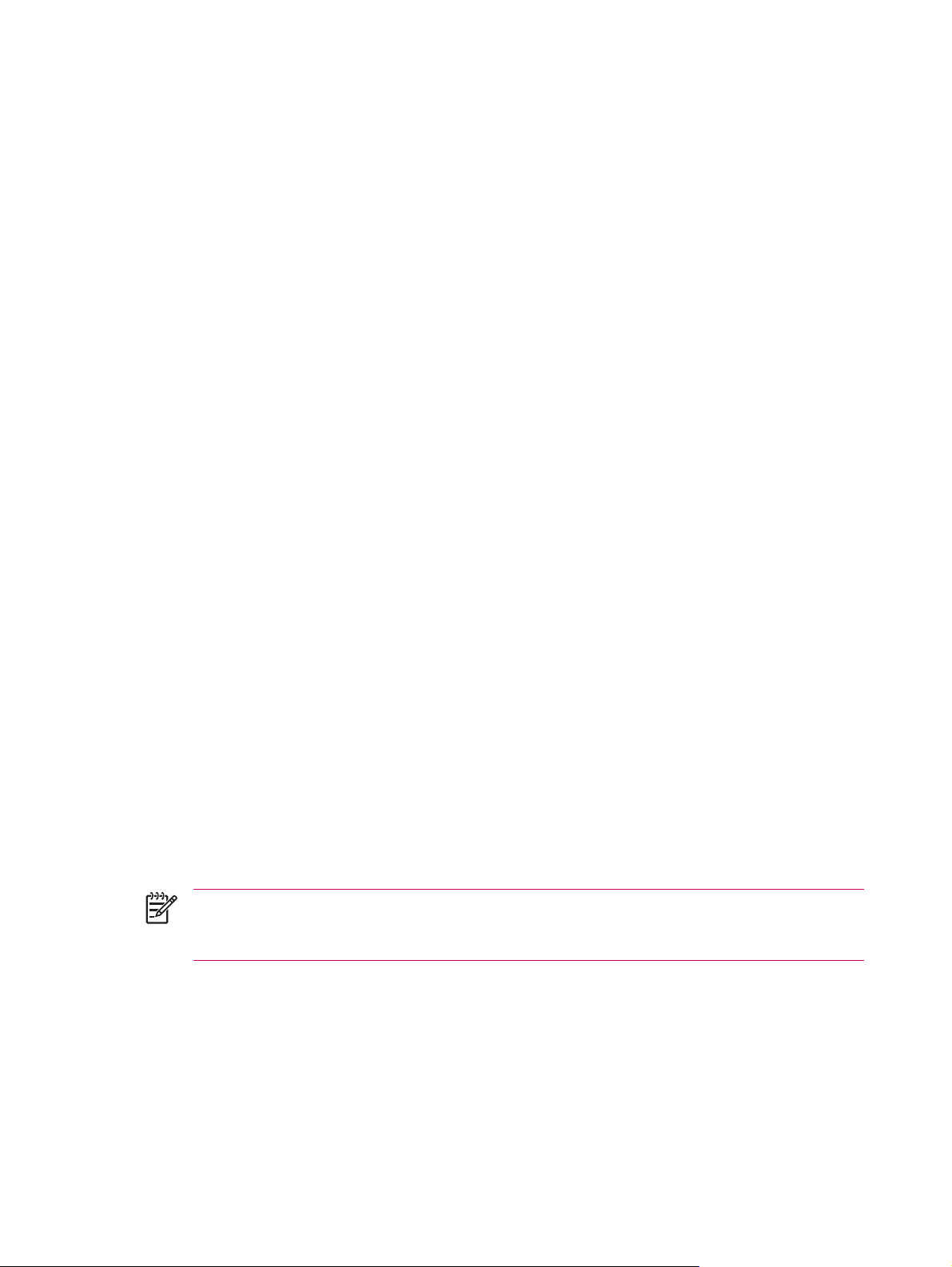
Определение IP-адреса
1. Коснитесь Пуск>Сегодня>iPAQ Wireless.
2. Коснитесь значка WLAN, чтобы включить интерфейс WLAN.
3. Выполните одно из следующих действий:
Автоматическое подключение к сети
●
Чтобы автоматически подключиться к сети, коснитесь View WLAN Networks (Просмотр
●
сетей WLAN) на вкладке WLAN, выберите сеть WLAN и нажмите OK.
Будет показан IP-адрес и другая подробная информация о текущем соединении WLAN.
Удаление параметров беспроводной сети
Можно удалять параметры сети, настроенные вручную. Однако если сеть была обнаружена
автоматически, HP iPAQ может продолжить автоматическое определение сети.
Чтобы удалить существующие или доступные параметры сети, выполните следующее:
1. Коснитесь Пуск>Сегодня>iPAQ Wireless.
2. Коснитесь значка WLAN, чтобы включить интерфейс WLAN.
3. Коснитесь вкладки WLAN>View WLAN Networks (Просмотр сетей WLAN) >Wireless.
Русский
Настройка параметров проверки подлинности 802.1x
4. В окне Настройка беспроводных сетей коснитесь и удерживайте
5. Выберите Удалить параметры.
Перед выполнением этой процедуры выясните у администратора сети, требуется ли
информация для проверки подлинности.
1. Чтобы ввести информацию вручную, коснитесь Пуск>Сегодня>iPAQ Wireless> вкладка
WLAN>View WLAN Networks (Просмотр сетей WLAN) > вкладка Wireless.
2. На экране Настройка беспроводных сетей выберите нужную сеть.
3. Для обеспечения повышенной безопасности коснитесь вкладки 802.1X>Использовать
контроль доступа к сети IEEE 802.1x. Затем выберите
Примечание Поддерживаемыми типами EAP являются PEAP и Smart Card or Certificate.
Дополнительные типы EAP можно получить у администратора сети или другого
поставщика.
подходящий тип EAP.
нужные параметры сети.
16 Глава 2 Соединения RUWW
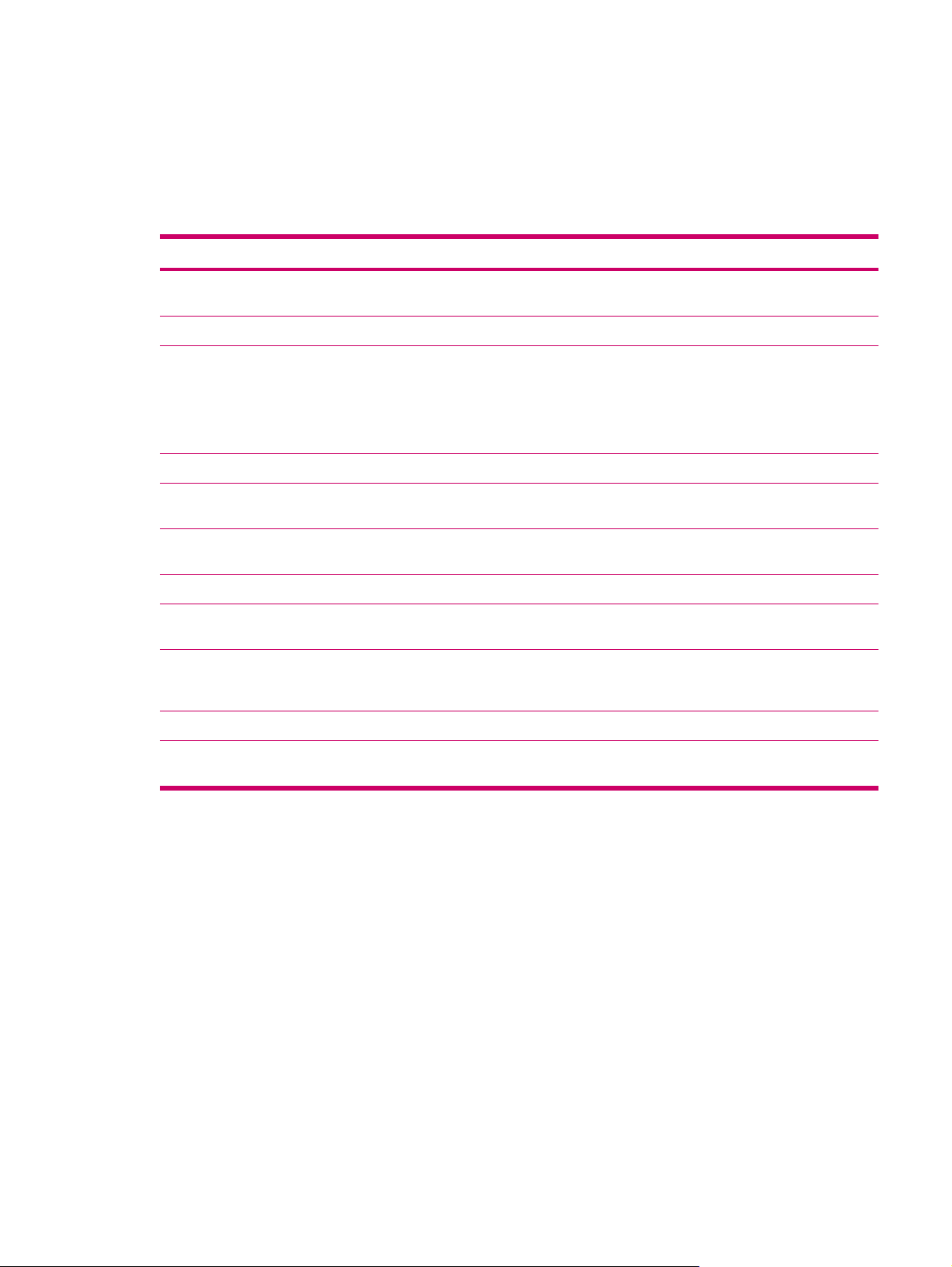
Интерфейс Bluetooth
Термины Bluetooth
Прежде чем приступить к использованию технологии Bluetooth, рекомендуется ознакомиться со
следующими терминами.
Термин Определение
Проверка подлинности Проверка цифрового ключа доступа перед подключением
Авторизация Разрешение подключения, доступа или действия.
или действием.
Связывание (парные устройства) Создание надежного соединения между HP iPAQ и другим
устройством. После создания связи два устройства
становятся парными.
Для парных устройств не требуется проверка подлинности
и авторизация.
Адрес устройства Уникальный электронный адрес устройства Bluetooth.
Поиск устройства Обнаружение и распознавание другого устройства
Bluetooth.
Код устройства Имя, которое предоставляет устройство Bluetooth при
обнаружении другим устройством.
Шифрование Метод защиты данных.
Ключ доступа Код, который вводится для проверки подлинности
соединений или действий по запросу других устройств.
Личная информационная система (PIM) Набор программ, которые используются для управления
повседневными деловыми задачами (например:
Контакты, Календарь и Задачи).
Профили Набор параметров Bluetooth.
Поиск службы Определение программ, используемых совместно с
другими устройствами.
Русский
Работа с Диспетчером Bluetooth
Используйте Диспетчер Bluetooth для выполнения следующих действий:
Установка соединений.
●
Обмен визитными карточками.
●
Отображение ярлыков.
●
1. Коснитесь Пуск>Сегодня>iPAQ Wireless.
2. Коснитесь вкладки Bluetooth>Соединения Bluetooth. Появится экран Мои ярлыки.
Когда требуется найти устройство и подключиться к нему, обозреватель Bluetooth выполняет
поиск других устройств Bluetooth.
RUWW Интерфейс Bluetooth 17
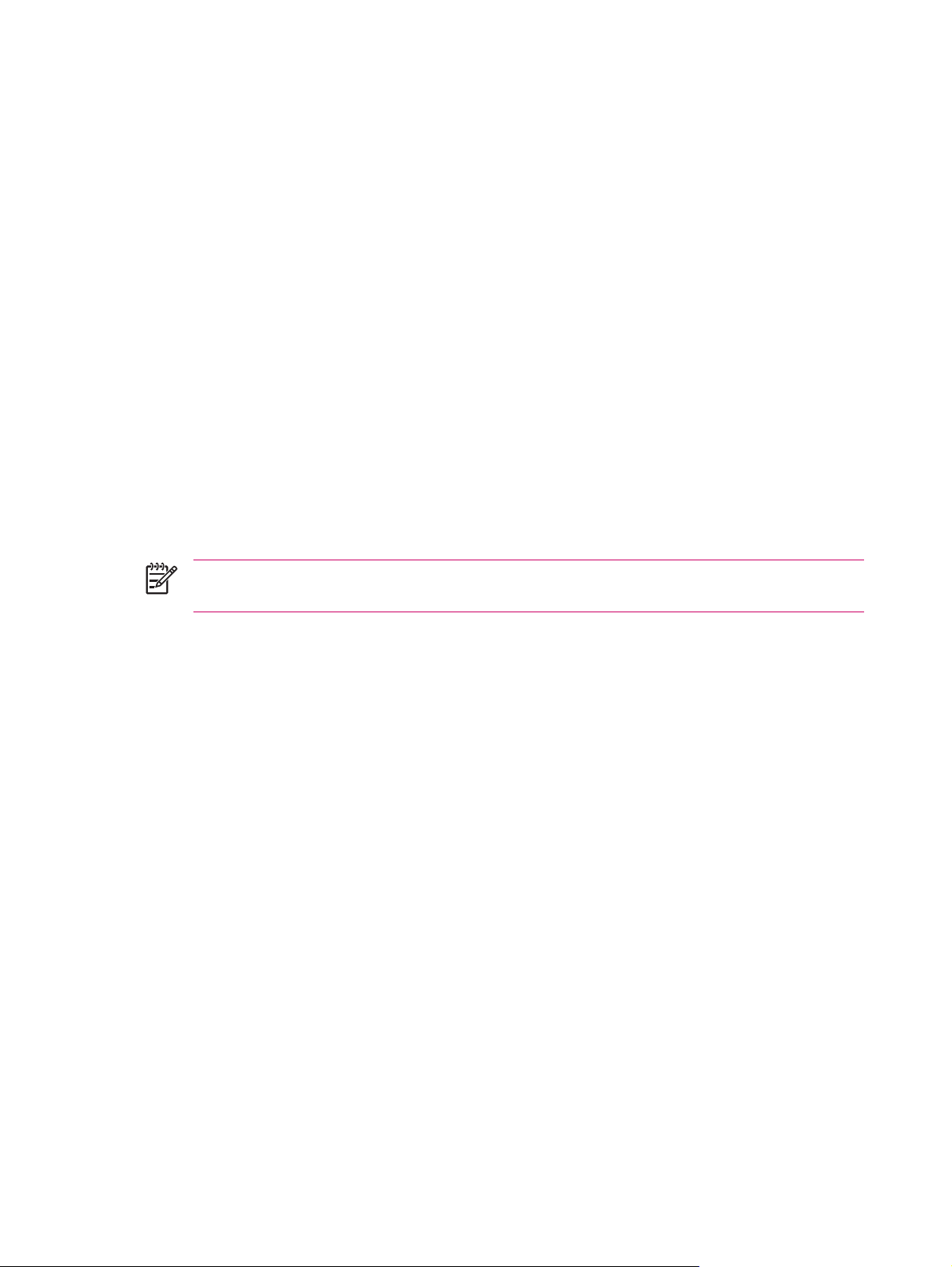
Подключение к компьютеру с помощью интерфейса Bluetooth
Для получения наилучших результатов перед подключением HP iPAQ к компьютеру с помощью
интерфейса Bluetooth подсоедините его с помощью кабеля USB и настройте компьютер для
синхронизации.
1. Настройте на компьютере интерфейс Bluetooth на компьютере для поддержки ActiveSync в
соответствии с инструкциями, приведенными в справочной системе программы ActiveSync.
2. На HP iPAQ коснитесь Пуск>Сегодня>iPAQ Wireless вкладка >Bluetooth>Соединения
Bluetooth>Создать>ActiveSync через Bluetooth.
Русский
Профили устройства Bluetooth
3. Следуйте инструкциям на
Компьютер HP iPAQ попытается подключиться к компьютеру Bluetooth.
4. После установки соединения компьютером HP iPAQ следуйте инструкциям на экране
компьютера Bluetooth.
Для отключения HP iPAQ от компьютера Bluetooth коснитесь Пуск>Сегодня>iPAQ Wireless >
вкладка Bluetooth>Соединения Bluetooth> вкладка Активные соединения, нажмите и
удерживайте имя компьютера, затем выберите Отключить.
Для повторного подключения HP iPAQ к компьютеру Bluetooth коснитесь Пуск>Сегодня>iPAQ
Wireless>
нажмите и удерживайте имя компьютера, затем выберите Подключить.
Функции, которые поддерживает интерфейс Bluetooth, называются службами или профилями.
Можно устанавливать соединения только с такими устройствами Bluetooth, которые
поддерживают хотя бы один из следующих профилей:
●
вкладка Bluetooth>Соединения Bluetooth> вкладка Активные соединения,
Примечание Для экономии энергии батареи отключайте интерфейс Bluetooth, когда он
не используется.
ActiveSync – использует профиль последовательного порта (SPP) для подключения к
программе ActiveSync на компьютере.
экране HP iPAQ для завершения работы мастера подключения.
Профиль удаленного управления звуком и видео (AVRCP).
●
Основной профиль изображений (BIP).
●
Основной профиль принтера (BPP).
●
Протокол передачи файлов (FTP).
●
Профиль общего доступа (GAP).
●
Профиль Hands-free (HFP).
●
Профиль поддержки гарнитуры (HSP).
●
Профиль устройства с интерфейсом для пользователя (HID).
●
Профиль доступа к ЛВС (LAP).
●
Протокол обмена объектами (OBEX).
●
Протокол Object Push (OPP).
●
18 Глава 2 Соединения RUWW
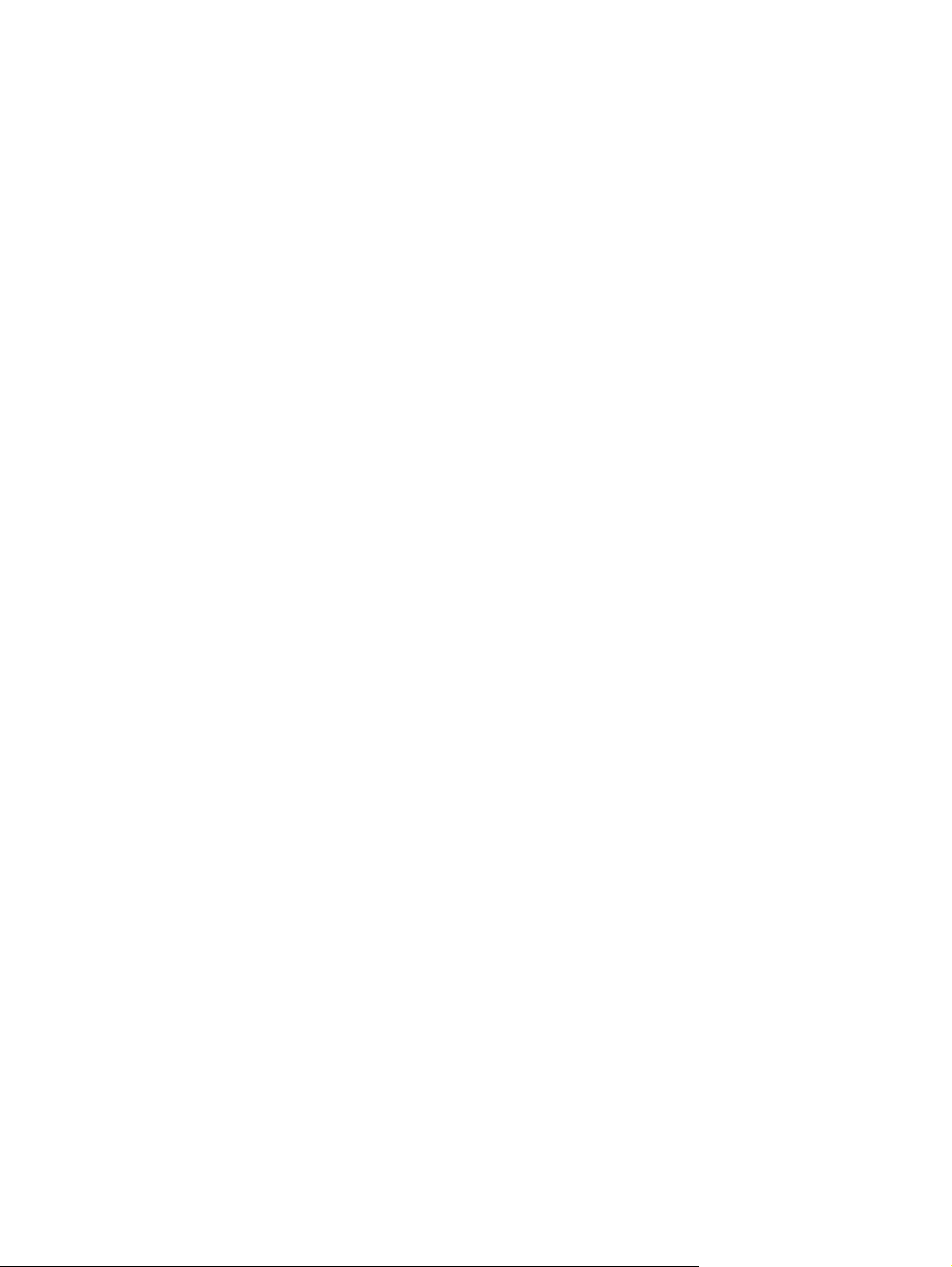
Персональная сеть (PAN).
●
Профиль последовательного порта (SPP).
●
Профиль приложения для поиска служб (SDAP).
●
Создание, завершение и разрешение связи Bluetooth
Можно создать связь между HP iPAQ и другим устройством с интерфейсом Bluetooth. После этого
для обмена информацией на устройствах должен быть включен интерфейс Bluetooth, но
устройства могут находиться в режиме недоступности.
1. Убедитесь, что оба устройства включены, находятся в доступном режиме и расположены на
допустимом расстоянии друг от друга.
2. Коснитесь Пуск>Сегодня>iPAQ Wireless> вкладка Bluetooth>Соединения Bluetooth.
Коснитесь Создать.
3.
4. Следуйте инструкциям на экране.
Чтобы завершить связь Bluetooth, выполните следующее:
1. Коснитесь Пуск>Сегодня>iPAQ Wireless> вкладка Bluetooth>Соединения Bluetooth.
2. Коснитесь и удерживайте нужную связь.
3. Выберите Удалить.
Чтобы разрешить связь Bluetooth, выполните следующее:
1. Убедитесь, что устройство HP iPAQ включено, доступно и расположено на допустимом
расстоянии от другого устройства.
2. При появлении запроса на разрешение создать
коснитесь Да.
3. Если требуется предоставить ключ доступа, введите алфавитно-цифровой ключ доступа,
содержащий от 1 до 16 символов, в поле Ключ доступа и коснитесь Далее. Введите такой
же ключ доступа на устройстве, запрашивающем связь. Использование ключа доступа
обеспечивает повышенную безопасность.
Если не удается обнаружить другое устройство, попробуйте выполнить следующее:
Убедитесь, что интерфейс Bluetooth включен.
●
Переместите карманный ПК ближе к устройству.
●
Убедитесь, что устройство, к которому требуется подключить карманный ПК, включено и
●
доступно для других устройств.
Переименование связи Bluetooth
1. Коснитесь Пуск>Сегодня>iPAQ Wireless> вкладка Bluetooth>Соединения Bluetooth.
Русский
связь с запрашивающим устройством
2. На вкладке Мои ярлыки коснитесь и удерживайте нужную связь.
3. Коснитесь Переименовать.
4. Введите новое имя для связи.
RUWW Интерфейс Bluetooth 19
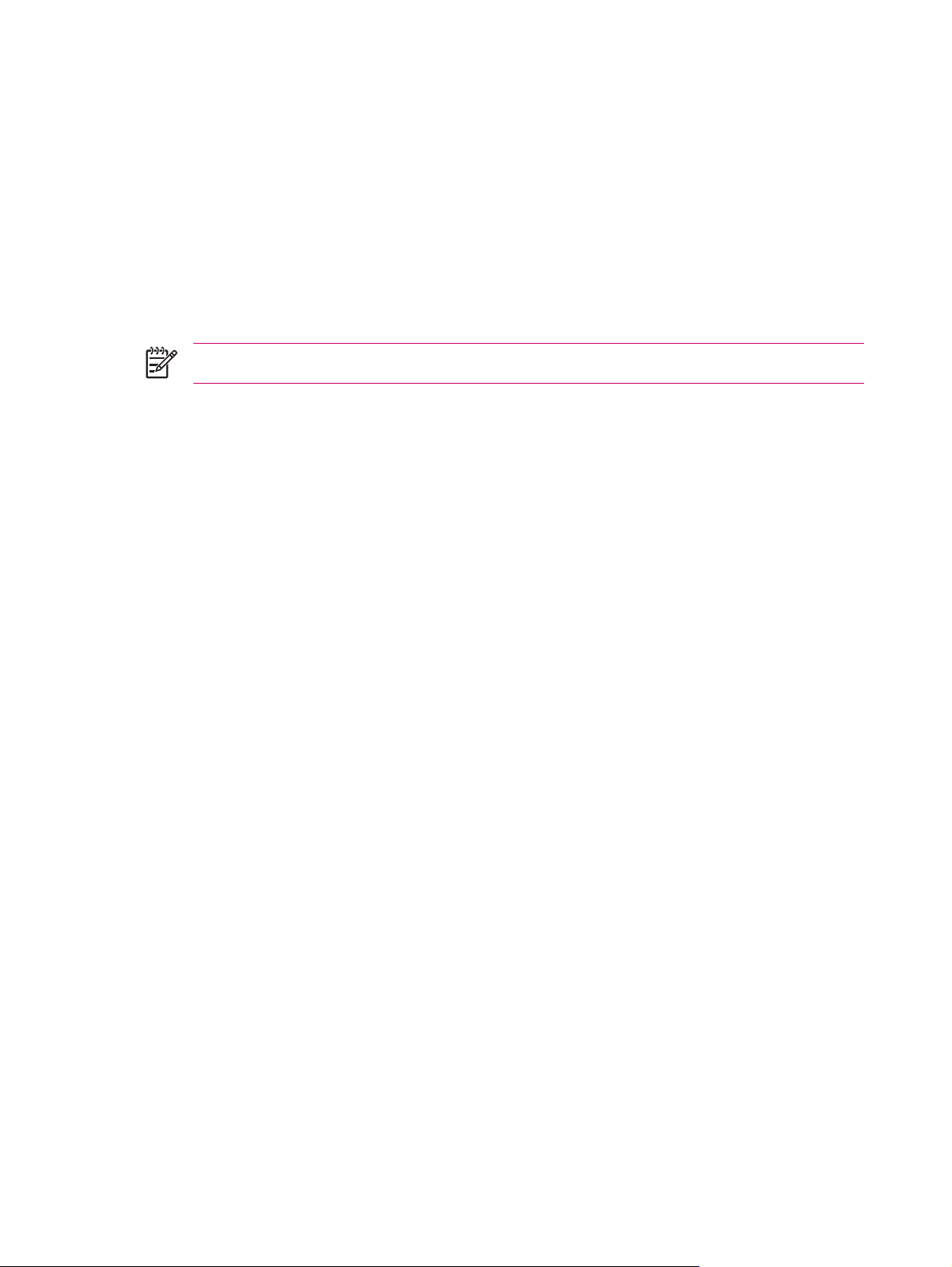
Включение доступного режима на устройстве
Открытие окна параметров Bluetooth
Настройка последовательного (COM-) порта для входящих и
Русский
исходящих соединений Bluetooth
Когда компьютер HP iPAQ находится в режиме доступности, другие устройства с интерфейсом
Bluetooth могут определять (обнаруживать) HP iPAQ, а также передавать ему информацию,
устанавливать связь и использовать службу Bluetooth.
1. Коснитесь Пуск>Сегодня>iPAQ Wireless> вкладка Bluetooth>Параметры Bluetooth>
вкладка Доступность.
2. Пометьте опции Разрешить подключение других устройств и Разрешить обнаружение
другими устройствами.
3. Коснитесь OK.
Примечание Чтобы сделать HP iPAQ недоступным, снимите пометку с объектов.
1. Коснитесь Пуск>Сегодня>iPAQ Wireless.
2. Коснитесь значка Bluetooth, чтобы включить интерфейс Bluetooth.
3. Коснитесь вкладки Bluetooth>Параметры Bluetooth.
1. Убедитесь, что компьютер HP iPAQ подключен к другому устройству с помощью
интерфейса Bluetooth.
2. Коснитесь Пуск>Сегодня>iPAQ Wireless вкладка >Bluetooth>Параметры Bluetooth>
вкладка Службы.
3. Выберите Последовательный порт в списке.
4. Пометьте параметр Включить службу.
5. Чтобы ограничить использование этого COM-порта только для устройств Bluetooth, с
которыми HP iPAQ имеет связь, пометьте параметр Требуется проверка подлинности
(ключ доступа).
6. Коснитесь OK.
20 Глава 2 Соединения RUWW
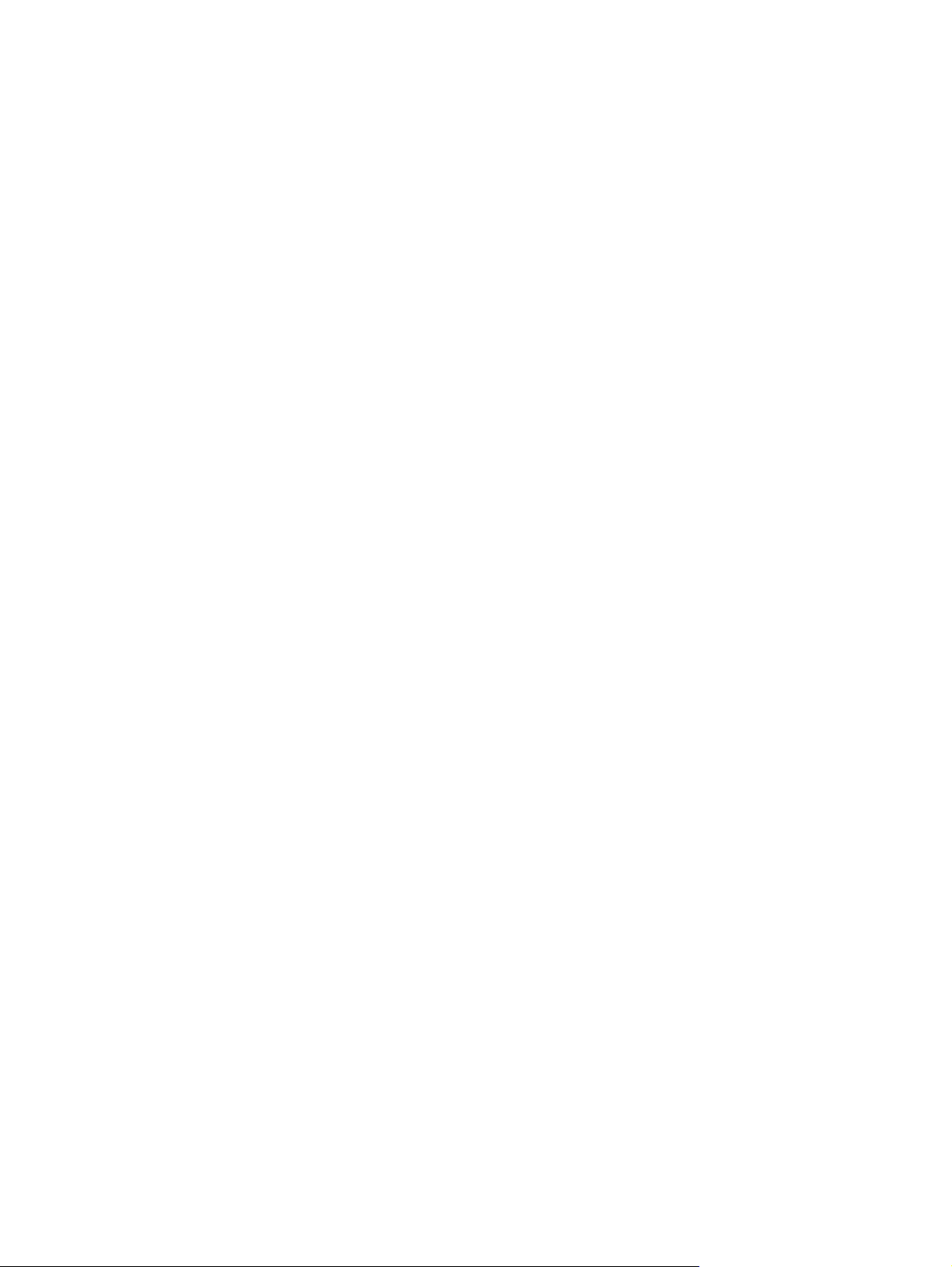
3 Программа HP Photosmart Premier
Русский
RUWW 21
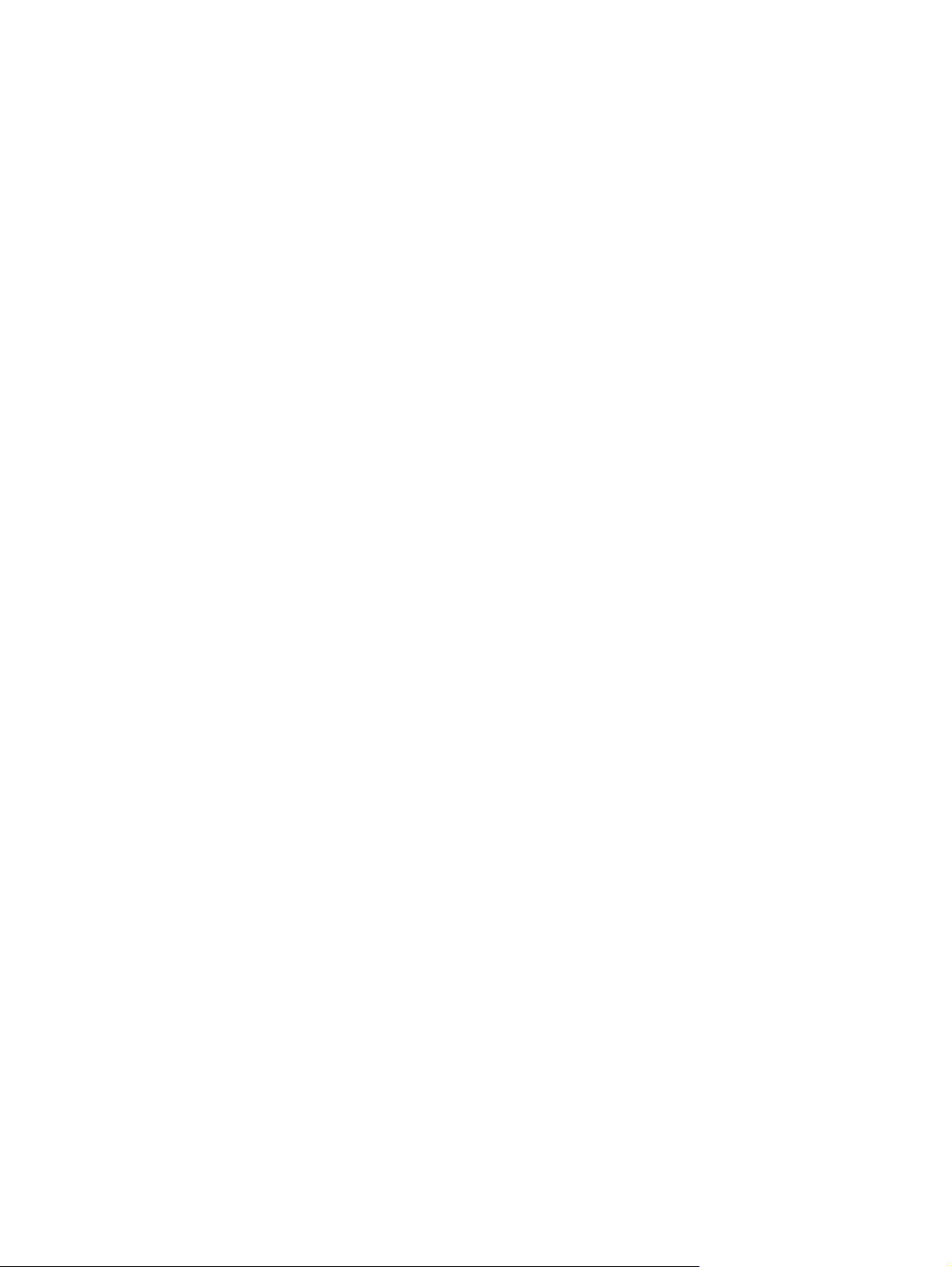
Программа HP Photosmart Premier
Программа HP Photosmart Premier позволяет просматривать, упорядочивать, редактировать,
отправлять и печатать изображения на персональном компьютере. Чтобы установить программу
для работы с изображениями на компьютере, воспользуйтесь компакт-диском Приступая к
работе.
Программа HP Photosmart Premier позволяет следующее:
Просмотр, упорядочивание и управление изображениями.
●
Просмотр изображений в виде миниатюр разных размеров, по одному, в
●
полноэкранном режиме и в режиме слайд-
Назначение ключевых слов для быстрого и надежного поиска.
●
Сортировка изображений по дате, имени, ключевым словам, месту съемки или времени
●
использования.
Создание слайд-шоу с музыкальным сопровождением для просмотра на ПК.
●
Редактирование изображений.
●
Устранение красных глаз, а также обрезка, поворот и зеркальное отображение
●
изображений.
шоу.
Русский
Автоматическое исправление изображения с помощью
●
Просмотр измененных изображений вместе с исходными.
●
Воспроизведение, обрезка и извлечение кадров из видео.
●
Печать изображений.
●
Печать изображений на бумаге самых популярных форматов.
●
Настройка правильных свойств драйвера для печати фотографий на более ранних
●
моделях принтеров HP.
Настройка печатаемого изображения с помощью функции активного предварительного
●
просмотра.
Создание собственных наборов
●
печати страницы миниатюр и кадров видео.
Создание шаблонов.
●
Создание удобных в использовании шаблонов альбомов.
●
Подготовка программных модулей для дополнительных шаблонов альбомов, панорам
●
и творческих проектов.
Удобное соединение кадров панорам и печать панорамы.
●
одной кнопки.
фотографий с помощью оптимизации страницы,
Создание множества творческих шаблонов открыток и календарей, страниц альбомов,
●
этикеток компакт-
22 Глава 3 Программа HP Photosmart Premier RUWW
дисков, листовок и брошюр.
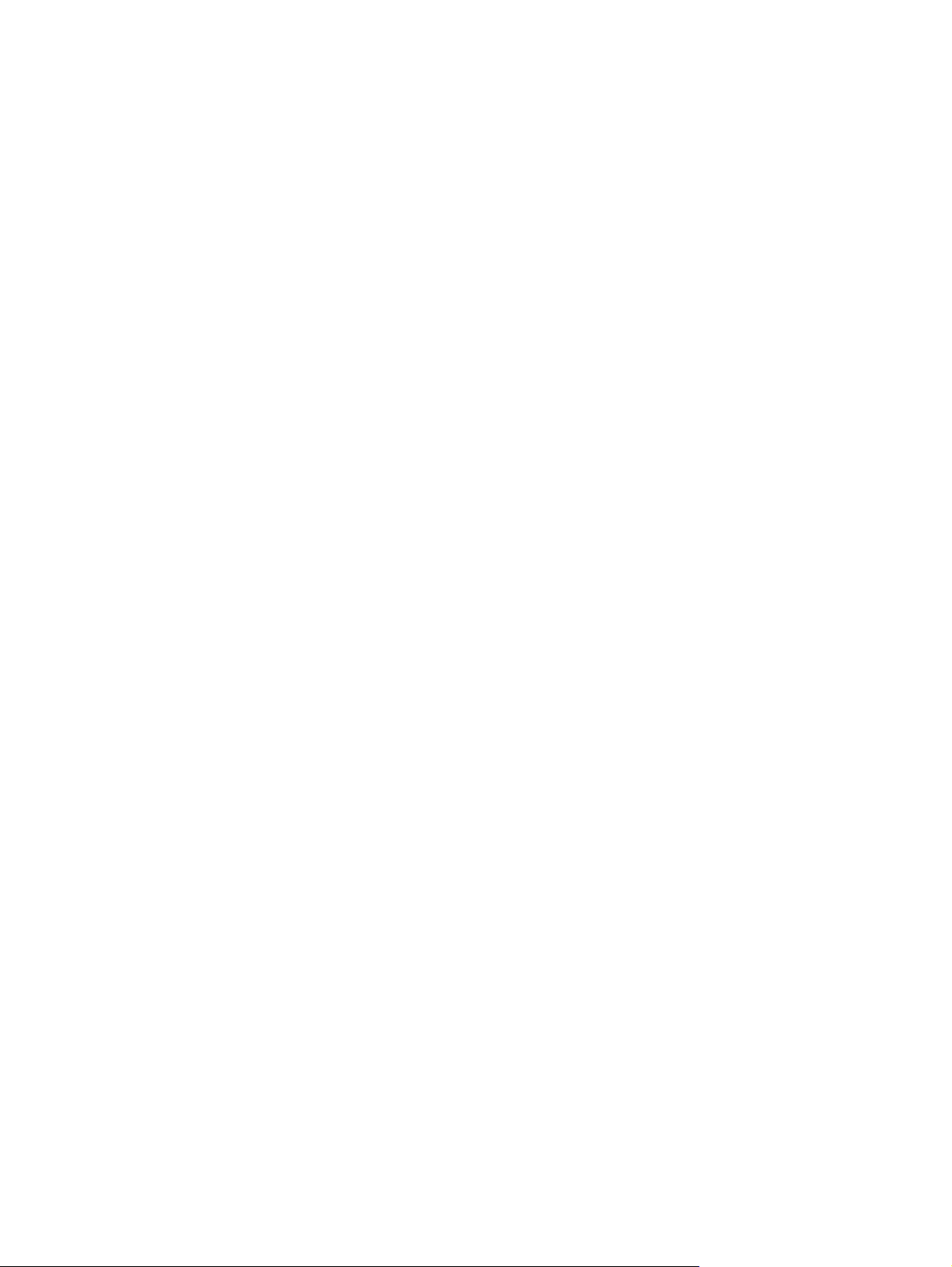
Отправка изображений.
●
Использование функции отправки по эл. почте HP Instant Share — отправка
●
изображений по эл. почте без использования вложений.
Выбор миниатюр изображений для рассылки по эл. почте.
●
Совместимость с адресными книгами Outlook.
●
Резервное копирование изображений.
●
Доступно обновление для резервного копирования на компакт-диски.
●
Резервное копирование и восстановление с помощью компакт-диска (или
●
при использовании обновления).
Настройка напоминаний для архивирования фотографий.
●
Цифровые негативы.
●
Подробные инструкции по использованию всех функций HP Photosmart Premier см. в справочной
системе приложения.
диска DVD
Русский
RUWW Программа HP Photosmart Premier 23
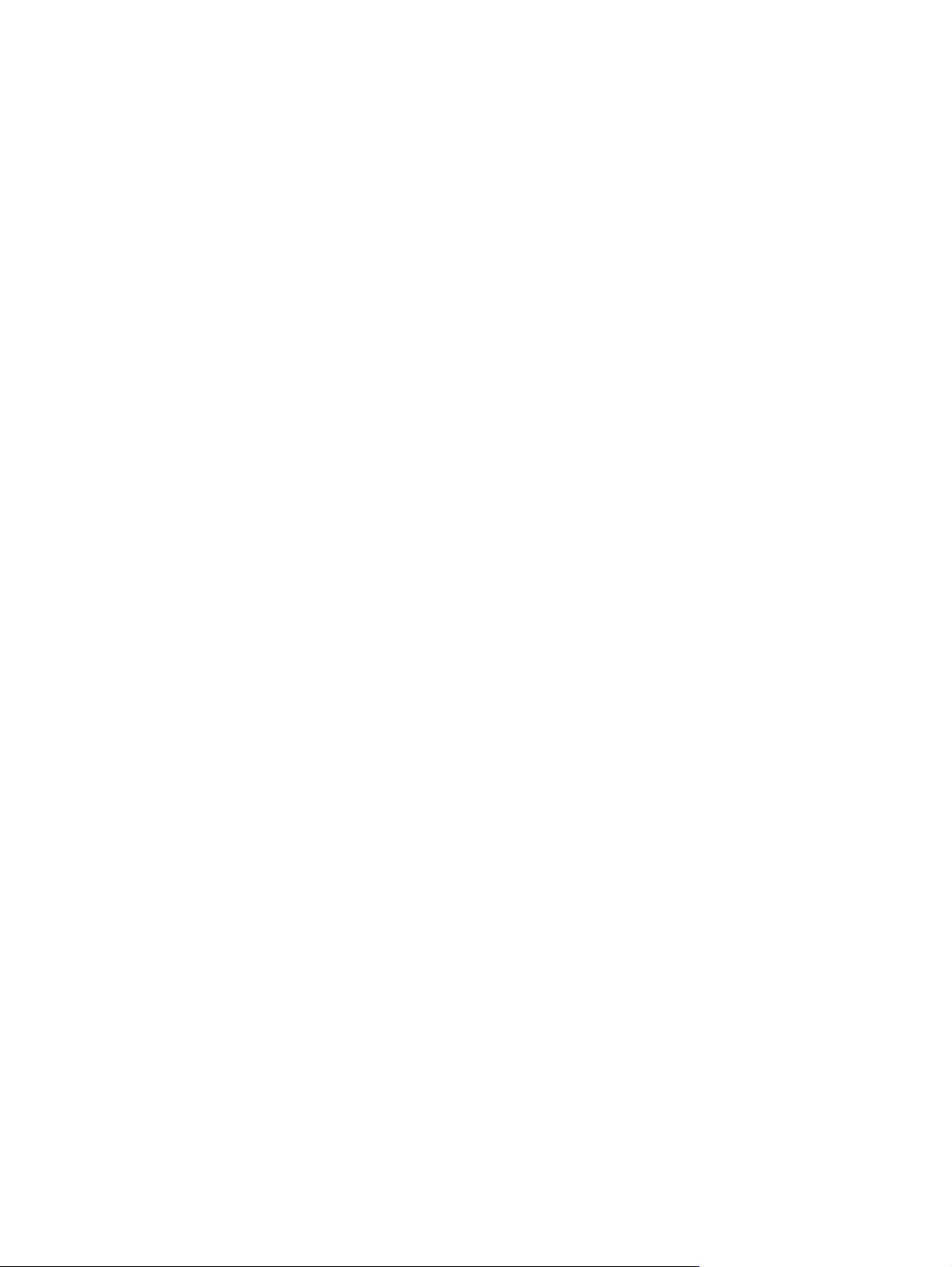
4 Сообщения
Русский
24 Глава 4 Сообщения RUWW
